Solaris Handbok för Sun-tillbehör
|
|
|
- Rune Viklund
- för 8 år sedan
- Visningar:
Transkript
1 Solaris Handbok för Sun-tillbehör Sun Microsystems, Inc. 901 San Antonio Road Palo Alto, CA U.S.A Part No Oktober 2000, utgåva A Skicka kommentarer rörande det här dokumentet till: docfeedback@sun.com
2 Copyright 2000 Sun Microsystems, Inc., 901 San Antonio Road, Palo Alto, California U.S.A. Med ensamrätt. Den här produkten eller det här dokumentet skyddas av upphovsrättslagen och distribueras under en licens som begränsar licenstagarens rätt att använda, kopiera, distribuera och dekompilera produkten/dokumentet. Ingen del av denna produkt eller detta dokument får utan skriftlig tillåtelse från Sun eller Suns licensgivare (om sådana finnes) kopieras på något sätt. Programvara från tredje part, inklsuive teckensnittsteknik, är skyddad av copyright och licensierad från Suns leveratörer. Delar av denna produkt kan härröra från Berkeley BSD-system, för vilka Sun har licenser från University of California. UNIX är ett registrerat varumärke i USA och andra länder, exklusivt licensierat via X/Open Company Ltd. Följande gäller Netscape Communicator : (c) Copyright 1995 Netscape Communications Corporation. Med ensamrätt. Sun, Sun Microsystems, Sun-logon, AnswerBook2, docs.sun.com och Solaris är varumärken, registrerade varumärken eller servicemärken för Sun Microsystems Inc. i USA och andra länder. Alla SPARC-varumärken används under licens och är varumärken eller registrerade varumärken för SPARC International Inc. i US. och andra länder. Produkter med varumärket SPARC är baserade på en arkitektur utvecklad av Sun Microsystems. De grafiska användargränssnitten i OPEN LOOK och Sun har utvecklats av Sun Microsystems Inc för användare och licenstagare. Sun erkänner Xerox banbrytande insatser inom forskningen om, och utvecklingen av, begreppet visuellt eller grafiskt användargränssnitt för datorindustrin. Sun har en icke-exklusiv licens från Xerox avseende Xerox grafiska användargränssnitt, som också omfattar Suns licenstagare som utvecklar grafiska användargränssnitt enligt OPEN LOOK, och i övrigt uppfyller Suns skriftliga licensavtal. DOKUMENTATIONEN TILLHANDAHÅLLS I "BEFINTLIGT SKICK". INGET ANSVAR TAS FÖR UTTYCKT ELLER UNDERFÖRSTÅDD INFORMATION, GARANTIER, INKLUSIVE UNDERFÖRSTÅDD GARANTI ELLER PRODUKTENS ANVÄNDBARHET FÖR EN VISS UPPGIFT, EJ HELLER INTRÅNG PÅ ANDRA FÖRETAGS VARUMÄRKEN ET CETERA, SÅVIDA INTE GÄLLANDE LAGAR PÅBJUDER ANNAT. För återvinning
3 Innehåll Förord ix 1. Innan du börjar 1 Systemkrav 1 Allmänt om installation av tillbehör 1 Gör så här för att förbereda systemet 2 Stänga av systemet 3 Körnivåer 5 Stänga av ett enanvändarsystem med init 6 Kommandot shutdown 7 Stänga av ett fleranvändarsystem med shutdown 7 2. Installera en skivenhet 11 Systemkrav 11 Skivenheter 12 Gör så här för att installera en skivenhet 12 Förbereda skivan 13 Verktyget format 13 Gör så här för att formatera en skiva 14 Gör så här för att partitionera en skiva 16 Gör så här för att namnge en skiva 19 iii
4 Skapa och ansluta filsystem 20 Gör så här för att skapa ett filsystem 21 Gör så här för att ansluta ett filsystem Installera och använda en bandstation 25 Systemkrav 25 Bandstationer 26 Installera en skivenhet 27 Olika bandkommandon 28 Gör så här för att visa en bandstations status 28 Gör så här för att spänna en 0,25-tums bandkassett 29 Gör så här för att backa ett band 29 Gör så här för att rengöra en bandstation 29 Bandverktyg 30 Kommandot cpio 30 Kommandot dd 31 Kommandot ufsdump 32 Kommandot ufsrestore 33 Kommandot tar Installera enheter för löstagbara media 37 Krav 37 DVD-ROM- och CD-ROM-enhetr 38 Gör så här för att installera en DVD- eller CD-ROM-enhet 38 Lägga till ytterligare en DVD- eller CD-ROM-enhet 39 CD-brännare 40 Diskettenheter 40 Gör så här för att lägga till en diskettenhet 40 iv Solaris Handbok för Sun-tillbehör oktober 2000
5 PCMCIA-minneskort 41 Gör så här för att formatera ett PCMCIA-minneskort 41 Hur Solaris hanterar DVD-ROM-, CD-ROM- och diskettenheter 43 Volume Management 43 Jämföra automatisk och manuell anslutning 46 Referensmaterial för CD-ROM- och diskettenheter 47 Använda CD-skivor och disketter Konfigurera ett expansionskort 51 Expansionskort 51 Krav 52 Sätta i ett expansionskort 52 A. SCSI-adressering 55 SCSI-delsystemet 55 SCSI-styrenheten 57 Scheman för val av SCSI-adress 57 Adresser och enhetsnamn 57 Mål-ID-adressmetoder 58 Fysiska enhetsnamn 59 Logiska enhetsnamn 59 B. Starta systemet 63 Gör så här för att växla till ledtexten ok 63 Gör så här för att starta efter att ha anslutit en periferienhet 64 Gör så här för att starta automatiskt 64 Gör så här för att starta till fleranvändarläge (initläge 3) 65 Gör så här för att starta till enanvändarläge (körnivå S) 65 Gör så här för att starta interaktivt 66 Gör så här för att avbryta startprocessen 67 Innehåll v
6 vi Solaris Handbok för Sun-tillbehör oktober 2000
7 Tabeller TABELL 1-1 SunOS och motsvarande Solaris-versioner 2 TABELL 1-2 Avslutningskommandon 4 TABELL 1-3 Körnivåer 5 TABELL 2-1 Fält i /etc/vfstab 22 TABELL 3-1 Adresser och logiska enhetsnamn för bandstationer 26 TABELL 4-1 Alternativ för verktyget fdformat 41 TABELL 4-2 Enhetsnamnsalternativ för verktyget fdformat 42 TABELL 4-3 Beskrivning av syntaxen för enhetsstyrning 45 TABELL 4-4 Anslutningspunkter för CD-ROM- och diskettenheter 47 TABELL 4-5 Platser för DVD-/CD-ROM- och diskettenheter i /vol utan något filsystem tillgängligt 48 TABELL 4-6 Vad man kan göra med DVD, CD och disketter 48 TABELL A-1 SCSI-måladresser 58 TABELL A-2 Logiska enhetsnamn för bandstationer 61 TABELL B-1 Steg för att starta interaktivt 66 vii
8 viii Solaris Handbok för Sun-tillbehör oktober 2000
9 Förord Solaris Handbok för Sun-tillbehör beskriver hur du lägger till och konfigurerar tillbehör från Sun Microsystems, t.ex. skivenheter, bandstationer, CD-ROM-enheter och expansionskort i ett befintligt system med Solaris. Obs! Operativmiljön Solaris består av operativsystemet SunOS, operativmiljön OpenWindows, CDE (Common Desktop Environment), kompilatorer och annan programvara. Obs! Instruktionerna i den här handboken är till för erfarna systemadministratörer. Innan du läser boken Innan du börjar använda informationen i den här boken bör du ha.....läst den dokumentation som medföljde dina tillbehör....installerat Solaris på systemet. Obs! Om du inte har installerat Solaris än på ditt system bör du göra det nu. Tips! Mer information om hur Solaris installeras på systemet finns i Solaris Advanced Installation Guide. ix
10 Innehåll Den här boken innehåller följande kapitel: Kapitel 1 beskriver vad du måste göra innan du installerar nya tillbehör. Kapitel 2 beskriver hur du konfigurerar skivenheter med Solaris. Kapitel 3 beskriver hur du konfigurerar och använder bandstationer med Solaris. Kapitel 4 beskriver hur du konfigurerar DVD- & CD-ROM-enheter, diskettenheter och PCMCIA-minneskort. Kapitel 5 beskriver hur du konfigurerar ett expansionskort med Solaris. Appendix A beskriver hur adressering sker i tillbehörsdelsystemet SCSI. Appendix B beskriver hur du startar systemet när du har lagt till en ny enhet. Använda UNIX-kommandon Den här boken innehåller ingen information om grundläggande UNIX - kommandon. Sådan information finner du i stället i någon av nedanstående: AnswerBook onlinedokumentation för Solaris Annan programvarudokumentation som du fick med ditt system x Solaris Handbok för Sun-tillbehör oktober 2000
11 Typografiska konventioner TABELL P-1 Teckensnitt eller attribut Typografiska konventioner Innebörd Exempel AaBbCc123 AaBbCc123 AaBbCc123 Namn på kommandon, filer och kataloger; och -skärmutmatning. Det som du skriver, till skillnad från det som visas på skärmen. Boktitlar, nya ord eller termer samt betonade ord. Variabler i kommandorader; ersätt med ett verkligt namn eller värde. Redigera din.login-fil. Använd ls -a om du vill visa en lista över filerna. % Du har post. % su Lösenord: Läs kapitel 6 i Användarhandboken. Detta är klassalternativ. Du måste vara root-användare för att kunna göra detta. Om du vill ta bort en fil skriver du rm filnamn. Skalledtexter TABELL P-2 Skalledtexter Skal Ledtext C-skal datornamn% C-skal som superanvändare datornamn# Bourne-skal och Korn-skal $ Bourne-skal och Korn-skal som superanvändare # Förord xi
12 Relaterad dokumentation TABELL P-3 Relaterad dokumentation När du Läser du i Artikelnummer administrerar system Solaris 1.x (SunOS 4.x) Handbook for Sun Peripherals administrerar system Solaris 8 System Administration Guide, Volume I administrerar system Solaris 8 System Administration Guide, Volume II administrerar system OpenBoot 2.x Command Reference Manual administrerar system OpenBoot 3.x Command Reference Manual Beställa Sun-dokumentation Fatbrain.com, en professionell Internet-bokhandel, saluför vissa delar av produktdokumentationen från Sun Microsystems, Inc. En lista med titlar och hur du beställer dem finns på Sun Documentation Center på Fatbrain.com, som finns på adressen: Sun-dokumentation på WWW På webbplatsen docs.sun.com kan du komma åt Suns tekniska dokumentation på WWW. Du kan bläddra igenom docs.sun.com arkiv eller söka efter en viss boktitel eller ett visst ämne på: xii Solaris Handbok för Sun-tillbehör oktober 2000
13 Skicka kommentarer till Sun Vi är alltid intresserade av att förbättra vår dokumentation till dig och tar därför tacksamt emot dina kommentarer och förslag till förbättringar. Du kan skicka dina kommentarer till oss via e-post: Inkludera artikelnumret på dokumentet ( ) e-postmeddelandets ärenderad. Förord xiii
14 xiv Solaris Handbok för Sun-tillbehör oktober 2000
15 KAPITEL 1 Innan du börjar Det här kapitlet innehåller instruktioner för saker du måste göra innan du installerar nya tillbehör. Systemkrav Innan du fortsätter med instruktionerna i det här kapitlet måste du ha: Solaris installerat Superanvändarprivilegier Startat systemet Obs! Installationsinstruktioner och superanvändarinformation för Solaris TM finns i Solaris Advanced Installation Guide. Obs! Information om hur du startar systemet finns i Appendix B, Starta systemet. Allmänt om installation av tillbehör Följande tabell tar i form av en lista upp de steg som du alltid måste utföra när du installerar ett tillbehör i ett system. Om du behöver mer detaljerad information om vissa enskilda steg hänvisar vi till motsvarande avsnitt i boken. Gör så här för att förbereda systemet på sidan 2 1
16 Stänga av systemet på sidan 3 Adressera och ansluta tillbehöret (enhetsspecifikt) Starta systemet på sidan 63 Använda programvaruverktyg för att förbereda användning av tillbehöret (enhetsspecifikt). Gör så här för att förbereda systemet 1. Kontrollera vilken utgåva av operativsystemet du har med kommandot uname - rs: Skriv uname -rs: # uname -rs SunOS 5.x Utgåvan av SunOS visas. Solaris, som den här handboken avser, omfattar operativsystemet SunOS och även kompilatorer och annan programvara. För att få veta vilken Solaris-operativmiljö som motsvarar din SunOS-version, se TABELL 1-1 på sidan 2. TABELL 1-1 visar vilka SunOS-utgåvor som levererades med olika Solaris-versioner. TABELL 1-1 SunOS och motsvarande Solaris-versioner Om du kör följande SunOS: Kör du följande Solaris-systemmiljö: SunOS 5.0 Solaris 2.0 SunOS 5.1 Solaris 2.1 SunOS 5.2 Solaris 2.2 SunOS 5.3 Solaris 2.3 SunOS 5.4 Solaris 2.4 SunOS 5.5 Solaris 2.5 SunOS Solaris SunOS 5.6 Solaris 2.6 SunOS 5.7 Solaris 7 SunOS 5.8 Solaris 8 2 Solaris Handbok för Sun-tillbehör oktober 2000
17 Obs! Om du arbetar i en annan miljö än Solaris 2.x, 7 och 8 gäller inte de kommandon och tillvägagångssätt som beskrivs i denna handbok. Obs! Om du använder SunOS 4.x, se Solaris 1.x (SunOS 4.x) Handbook for Sun Peripherals. 2. Skapa filen /reconfigure: # touch /reconfigure Kommandot touch /reconfigure gör samma sak som boot -r. Kommandot gör att operativsystemet kan upptäcka alla nyinstallerade tillbehör när systemet startas om. 3. Installera en enhetsdrivrutin, om så erfordras. Om det behövs en ny enhetsdrivrutin, använder du kommandot pkgadd eller verktyget Software Manager för att installera den. Obs! Detta är inte alltid nödvändigt; eftersom de flesta enhetsdrivrutiner redan ingår i operativsystemet. Om det behövs en enhetsdrivrutin ligger den oftast på en CD-ROM-skiva som medföljer det nya tillbehöret. Likaledes bifogas installationsinstruktioner för drivrutinen. Om du inte kan hitta någon skiva eller några instruktioner för hur du installerar en viss enhetsdrivrutin behövs troligen ingen ny drivrutin. Därför kan du hoppa över det här steget. Obs! I System Administration Guide och Solaris Advanced Installation Guide finns instruktioner för hur du installerar en enhetsdrivrutin. Stänga av systemet Om du inte installerar ett tillbehör som stöder hotplug måste du avsluta operativsystemet och slå av strömmen till systemet, innan det nya tillbehöret installeras. Innan du avslutar operativsystemet skall du avsluta alla program och stänga alla filer som är öppna på systemet. Kapitel 3
18 När du tänker stänga av ett system måste du avgöra vilket av följande avstängningskommandon som passar för systemet i den aktuella situationen: /sbin/init /usr/sbin/shutdown /usr/sbin/halt /usr/sbin/reboot Obs! Se TABELL 1-2 på sidan 4 för en definition av varje avstängningskommando. De här kommandona startar avslutningsprocessen, stänger alla processer som körs, skriver data till skivan och tar ner systemprogramvaran till rätt körnivå. Obs! init och shutdown är de säkraste sätten att stänga av ett system, eftersom de använder rc-skript för att avsluta de processer som körs och stänga av systemet med minimala dataförluster. Kommandona halt och reboot kör inte rc-skripten korrekt och är därför inte bästa sättet att stänga av systemet. Obs! Mer information om rc-skript finns i System Administration Guide, Boot Files and Run Levels. Tabellen nedan beskriver vart och ett av avstängningskommandona. Instruktioner för hur du stänger av finns i Stänga av ett enanvändarsystem med init på sidan 6 och Stänga av ett fleranvändarsystem med shutdown på sidan 8. TABELL 1-2 Kommando init n Avslutningskommandon Funktion Använd kommandot init för att stänga av ett system när inga användare behöver varskos. init kan också användas för att ändra körnivå. Du kan t.ex. använda init 6 för att starta om systemet. Se Körnivåer på sidan 5 för mer information. 4 Solaris Handbok för Sun-tillbehör oktober 2000
19 TABELL 1-2 Kommando shutdown halt reboot Avslutningskommandon (Continued) Funktion Använd kommandot shutdown när du stänger av ett system med många användare. Kommandot shutdown skickar ett varningsmeddelande till alla inloggade användare, väntar 60 sekunder (som standard) och minskar sedan ned systemet till enanvändarläge. Se instruktionerna i Stänga av ett fleranvändarsystem med shutdown på sidan 8. Använd kommandot halt när systemet måste stoppas omedelbart och de inloggade användarna inte behöver varskos. Kommandot halt stänger av systemet utan att vänta. Det varskor inte några andra användare av systemet. Det kör inga anpassade avstängningsskript i rc-katalogerna. Använd kommandot reboot för att stänga av ett enanvändarsystem och försätta det i fleranvändarläge. reboot varskor inte några andra användare av systemet. Det kör inga anpassade avstängningsskript i rc-katalogerna. Körnivåer Lägetkörnivå anger vilka tjänster och resurser som skall vara tillgängliga för användarna. Ett system kan bara befinna sig på en körnivå i taget. Se tabellen nedan för beskrivningar av de olika körnivåerna. Körnivånumren används med kommandona init och shutdown för att styra systemtjänster. Använd kommandot init för att stänga av ett system som inte har flera användare eller klienter. Dessutom använder du init för att ändra körnivå. Du kan även ange körnivån som en parameter till kommandot shutdown med alternativet -i. TABELL 1-3 Körnivåer Körnivå Systemläge Beskrivning 0 Övervakningsläge Operativsystemet avslutas. Systemet visar ledtexten ok. Strömmen till systemet kan riskfritt stängas av. 3 Fleranvändarläge Hela operativsystemet är startat; alla processer som behövs för att stödja flera användare, nätverksåtkomst, filsystem, händelseloggning o.s.v har startats. Strömmen till systemet kan inte stängas av riskfritt. Kapitel 5
20 TABELL 1-3 Körnivåer (Continued) Körnivå Systemläge Beskrivning 5 Automatisk avstängning av strömmen Operativsystemet avslutas och strömmen slås automatiskt av (endast på system som stöder detta). 6 Omstart Operativsystemet tas till körnivå 0 och sedan till standardkörnivån enligt /etc/inittab (vilket oftast innebär körnivå 3). s eller S eller 1 Enanvändarläge Operativsystemet befinner sig i underhållsläge. I detta läge startas endast vissa processer för grundläggande systemfunktioner. Endast filsystemen /, /usr och /proc ansluts och inga nfs-filsystem delas. Endast superanvändaren kan logga in. Systemströmmen kan inte stängas av riskfritt. Använd kommandot who för att avgöra vilken den aktuella körnivån är. Följande exempel visar ett system som är i fleranvändarläge (körnivå 3). # who -r. run-level 3 Apr 24 10:44 S 0 S Obs! who är inte ett giltigt kommando när du är i körnivå 0. Stänga av ett enanvändarsystem med init I det här avsnittet beskriver vi hur du stänger av ett enanvändarsystem. Obs! init skickar inget varningsmeddelande till användarna. Obs! Glöm inte att först förbereda systemet. Läs Gör så här för att förbereda systemet på sidan 2 för mer information. 1. Bli superanvändare. 2. Avsluta alla program och stäng alla öppna filer i systemet. 6 Solaris Handbok för Sun-tillbehör oktober 2000
21 3. Stäng av systemet. # init 0 Det här kommandot skriver data till skivan, avslutar alla aktiva processer, tar ner systemet till bildskärmsläge och visar ledtexten ok. 4. Om datorn ber dig bekräfta trycker du på y. ok Do you want to continue? (y or n): y 5. Om du installerar en ny SCSI-enhet fortsätter du med steg 6. Om du installerar ett nytt kort fortsätter du med instruktionerna i Kapitel 5, Konfigurera ett expansionskort. 6. Starta om SCSI-bussen med kommandot reset följt av Stop-A: ok reset Immediately press <Stop-a> once you see the banner on your screen. Kommandot reset (reset-all på vissa system) startar om SCSI-bussen och minnet för att se till att probe-scsi-sökningar sker på ett effektivt sätt. Tangentsekvensen Stop-A avbryter den omstartprocess som kommandot reset normalt ger upphov till. På detta sätt blir du kvar vid körnivå 0 för att kunna köra kommandot probe-scsi. Obs! Kom ihåg att slå på alla SCSI-enheter, t.ex. skivenheter och bandstationer, innan du försöker använda kommandona probe-scsi eller probe-scsi-all. Kommandot probe-scsi kan endast upptäcka anslutna SCSI-enheter om de är påslagna. 7. Visa en lista med de SCSI-måladresser som används för tillfället genom att skriva: ok probe-scsi Om du har mer än en SCSI-buss i ditt system använder du kommandot probescsi-all. Detta kommando söker efter SCSI-enheter på alla SCSI-bussar. Kapitel 7
22 8. Välj en oanvänd SCSI-mål-ID för den nya enheten. Titta på vilka måladresser som redan har tilldelats och välj en oanvänd adress för den nya enheten. Mer information om hur man väljer mål-id finns i Appendix A, SCSI-adressering. 9. Efter det att ledtexten ok visas slår du först av strömmen till systemet och sedan till alla anslutna yttre enheter. Du kan nu installera tillbehöret. Se dokumentationen för maskinvaran och tillämpliga avsnitt i den här handboken: Installera en skivenhet på sidan 11 Installera och använda en bandstation på sidan 25 Installera enheter för löstagbara media på sidan 37 Kommandot shutdown Använd kommandot /usr/sbin/shutdown för serveravstängning när användarna måste informeras om att systemet kommer att stängas av. Stänga av ett fleranvändarsystem med shutdown I det här avsnittet beskriver vi hur du stänger av ett fleranvändarsystem, som t.ex. en server. 1. Bli superanvändare. 2. För att ta reda på vilka användare som är inloggade på systemet skriver du: # who En lista med samtliga inloggade användare visas. Du kan skicka epost eller sända ut ett meddelande för att informera användarna om att systemet skall stängas av. 3. Avsluta alla program och stäng alla öppna filer på systemet. 4. För att se till att operativsystemet letar efter nyinstallerade tillbehör, när du slår på eller startar om systemet, skriver du: # touch /reconfigure Kommandot touch /reconfigure gör samma sak som boot -r. Det gör att operativsystemet kan känna av alla nyinstallerade tillbehör. 8 Solaris Handbok för Sun-tillbehör oktober 2000
23 5. Stäng av systemet genom att skriva: # /usr/sbin/shutdown -y -gväntetid -ikörnivå I detta kommando: shutdown Tar som standard systemet till körnivå s (enanvändarläge). Ett meddelande skickas till alla användare. Efter en paus på 60 sekunder (som standard) tillfrågas du om du fortfarande vill stänga av systemet. -y Fortsätter att stänga av systemet utan att du behöver ingripa; annars tillfrågas du om du vill fortsätta. -gväntetid Anger hur lång tid (i sekunder) som systemet skall vänta innan det stängs av. Standardvärdet är 60 sekunder. Ange ett värde för väntetid. -ikörnivå Gör att du kan ta systemet till en annan körnivå än standardvärdet. (Se TABELL 1-3 på sidan 5 för information om körnivåer.) Ange ett tal för körnivå. I följande exempel kommer systemet att tas till körnivå 0 på 3 minuter utan att någon ytterligare bekräftelse behövs. # /usr/sbin/shutdown -y -g180 -i0 Shutdown started. Fri Nov 4 11:07:33 MST 1994 Broadcast Message from root (console) on pluto Fri Nov 4 11:07:34 The system will be shut down in 3 minutes... INIT: New run level: 0 The system is coming down. Please wait.... The system is down. syncing file systems... [11] [9] [5] done Program terminated Type help for more information ok 6. Om datorn ber dig bekräfta trycker du på y. ok Do you want to continue? (y or n): y 7. Om du installerar en ny SCSI-enhet fortsätter du med steg 8. Om du installerar ett nytt kort fortsätter du med instruktionerna i Kapitel 5, Konfigurera ett expansionskort. Kapitel 9
24 8. Nollställ SCSI-bussen genom att skriva: ok reset Immediately press Stop-A once you see the banner on your screen. Kommandot reset (reset-all på vissa system) startar om SCSI-bussen och nollställer minnet för att se till att probe-scsi-sökningar sker på ett effektivt sätt. Tangentsekvensen Stop-A avbryter den omstartprocess som kommandot reset normalt ger upphov till. På detta sätt blir du kvar vid körnivå 0 för att kunna köra kommandot probe-scsi. Obs! Kom ihåg att slå på alla SCSI-enheter, som t.ex. skivenheter och bandstationer, innan du försöker använda kommandona probe-scsi eller probescsi-all. Kommandot probe-scsi kan endast känna av anslutna SCSI-enheter om de är påslagna. 9. Visa en lista med de SCSI-måladresser som för tillfället används på SCSI-bussen genom att skriva: ok probe-scsi Om du har mer än en SCSI-buss i systemet använder du kommandot probe-scsiall. Detta kommando söker efter alla SCSI-enheter på alla SCSI-bussar. 10. Välj en oanvänd SCSI-måladress till din enhet. Titta på de måladresser som redan används och välj en oanvänd till den nya enheten. Mer information om hur du väljer en mål-id finns i Appendix A, SCSIadressering. 11. Efter det att ledtexten ok visas slår du först av strömmen till systemet och sedan till alla externa tillbehör. Du kan nu installera tillbehöret. Se dokumentationen för maskinvaran och tillämpligt avsnitt i den här handboken: Gör så här för att installera en skivenhet på sidan 12 Installera en skivenhet på sidan 27 Gör så här för att installera en DVD- eller CD-ROM-enhet på sidan 38 Lägga till ytterligare en DVD- eller CD-ROM-enhet på sidan 39 Gör så här för att lägga till en diskettenhet på sidan Solaris Handbok för Sun-tillbehör oktober 2000
25 KAPITEL 2 Installera en skivenhet I det här kapitlet beskriver vi hur man konfigurerar skivenheter i Solaris TM. Det här kapitlet innehåller följande information: Systemkrav på sidan 11 Gör så här för att installera en skivenhet på sidan 12 Gör så här för att formatera en skiva på sidan 14 Gör så här för att partitionera en skiva på sidan 16 Gör så här för att namnge en skiva på sidan 20 Gör så här för att skapa ett filsystem på sidan 22 Gör så här för att ansluta ett filsystem på sidan 22 Systemkrav Innan du konfigurerar operativsystemet för en ny skivenhet måste du: Installera Solaris-programvaran. Stänga av systemet och redan anslutna tillbehör på det sätt som beskrivs i Stänga av systemet på sidan 3. Obs! Om du inte följer instruktionerna i Stänga av systemet på sidan 3 är det möjligt att operativsystemet inte upptäcker den nya skivenheten. 11
26 Skivenheter Det är vanligt att skivenheter tilläggs till system. Tre steg kommer huvudsakligen till användning vid installation av en skivenhet: Installera skivan (Se Gör så här för att installera en skivenhet ). Förbereda skivan med verktyget format (Se Förbereda skivan ). Skapa och ansluta filsystemen (Se Gör så här för att skapa ett filsystem ). Det sista steget behövs kanske inte om du tänker använda speciella (Redundant Array of Inexpensive Disks) program som t.ex. Veritas Volume Manager eller Solstice DiskSuite TM för att hantera data på skivan. Gör så här för att installera en skivenhet 1. Stäng av systemet. Se Stänga av systemet på sidan Kontrollera att skivenhetens adressknapp har blivit korrekt inställd. Varje SCSI-mål-ID avgör vilket logiskt enhetsnamn som Solaris ger enheten. Mer information om SCSI-adressering finns i Appendix A, SCSI-adressering och System Administration Guide. Varning! Varje skivenhet måste ha en egen SCSI-mål-ID. 3. Installera skivenheten. Installationsinformation finns i dokumentationen för maskinvaran. 4. Slå på strömmen till systemet och alla tillbehör. Oftast gör detta att systemet startar. Om det finns en fil /reconfigure (som beskrivet i Gör så här för att förbereda systemet i kapitel 1) ger operativsystemet automatiskt den nya enheten ett logiskt enhetsnamn och initierar rätt enhetsdrivrutiner för den. Om det däremot inte finns någon fil /reconfigure kan du nå samma mål genom att köra boot -r. Se Appendix B, Starta systemet för mer information. 5. Förbered skivan om så erfordras. Se Förbereda skivan på sidan Solaris Handbok för Sun-tillbehör oktober 2000
27 Förbereda skivan Innan en nyinstallerad skivenhet kan användas måste den formateras, partitioneras och namnges. Använd verktyget format för att utföra de av följande åtgärder som behövs. Verktyget format Verktyget format är ett menydrivet skivunderhållsprogram som används för att formatera, partitionera och namnge skivenheten och även hantera trasiga sektorer. När du startar format, söker det igenom systemet efter skivenheter, läser deras etiketter och visar en skivlista. När du väl har valt vilken skiva du vill arbeta med visar format en meny med de olika rutiner du kan välja mellan. Varning! Många rutiner i format raderar data på skivenheten. Säkerhetskopiera alltid alla data på alla skivenheter innan du använder format. Verktyget format använder en skivstatistikfil som heter /etc/format.dat för att ta reda på standardparametrarna för skivkonfigurationen. format kan dock automatiskt konfigurera och namnge SCSI-skivenheter även om just din enhetstyp inte finns beskriven i filen /etc/format.dat. Detta gör att du kan formatera, partitionera och namnge alla skivenheter som uppfyller SCSI-2 utan att du behöver redigera /etc/format.dat. Du måste vara superanvändare för att kunna använda format. Omduinteär superanvändare visas följande felmeddelande när du försöker använda format. # format Searching for disk...done No permission (or no disk found)! Se följande avsnitt när du skall använda verktyget format: Gör så här för att formatera en skiva på sidan 14 Gör så här för att partitionera en skiva på sidan 16 Gör så här för att namnge en skiva på sidan 20 Obs! Guide. Ytterligare information om verktyget format finns i System Administration Kapitel 13
28 Gör så här för att formatera en skiva När du formaterar en skiva skapar du skivsektorer på mediet och sammanställer en lista med skadade sektorer. Skivan måste vara formaterad innan data kan skrivas till den. Oftast formateras skivor av tillverkaren eller återförsäljaren och behöver inte formateras om när du installerar enheten. Verktyget format används på det sätt som beskrivs här både för att ta reda på om en viss skiva är formaterad och för att utföra en verklig formatering av en skiva. Varning! Formatering av en skiva kan skada eventuellt befintliga data på skivan. Obs! En del av den menyinformation som står här överensstämmer inte exakt med den som visas i programmet. Om du har en SPARCstorage Array måste du ladda SPARCstorage TM Array-drivrutinerna innan du använder format. 1. Bli superanvändare. 2. Starta format. # format Om skivorna redan är namngivna visar systemet ungefär följande information: Searching for disks...done AVAILABLE DISK SELECTIONS: 0. c0t3d0 <SUN0207 cyl 1214 alt 2 hd 9 sec 36> /sbus@1,f /esp@0, /sd@3,0 1. c0t0d0 <SUN0207 cyl 1214 alt 2 hd 9 sec 36> /sbus@1,f /esp@0, /sd@0,0 2. c1t1d0 <SUN0207 cyl 1214 alt 2 hd 9 sec 36> /sbus@1,f /esp@0, /sd@1,0 3. c1t2d0 <SUN0207 cyl 1214 alt 2 hd 9 sec 36> /sbus@1,f /esp@0, /sd@2,0 Specify disk (enter its number):2 I exemplet ovan: Skivenheterna 2 (c1t1d0) och3 (c1t2d0) är nyinstallerade. 2 är här angiven som den skiva som skall hanteras. Efter det att du har formaterat den första nya skivan formaterar du den andra på samma sätt. 3. Välj vilken skiva du vill formatera från listan på skärmen. 14 Solaris Handbok för Sun-tillbehör oktober 2000
29 Varning! Kontrollera att du väljer rätt skiva. Om du väljer en skiva som redan innehåller data kommer dessa data att skrivas över. Verktyget format visar ett meddelande som talar om huruvida skivan är formaterad: Selecting c1t1d0 [disk formatted] Om skivan inte är formaterad fortsätter du med steg 4. Om skivan är formaterad fortsätter du med Gör så här för att partitionera en skiva längre fram i kapitlet. Varning! Om du ser följande meddelande: Warning: Current Disk has mounted partitions. skall du inte fortsätta. Tryck på q för att avsluta format. Gå tillbaka till steg 2 och kontrollera att du väljer rätt skivenhet. 4. Vid ledtexten format> skriver du format och bekräftar kommandot genom att trycka på y. format> format Ready to format. Formatting cannot be interrupted. Continue? y Beginning format. The current time is Fri Sept 11 14:56: Formatting... done Verifying media... pass 0 - pattern = 0xc6dec6de pass 1 - pattern = 0x6db6db6d total of 0 defective blocks repaired. format> Format utför två åtgärder: Det formaterar skivan för att skriva sektorer på mediet. Det kör två kontroller för att analysera skivan med avseende på eventuella defekter och sammanställer en lista med skadade sektorer så att de inte används. Det går inte att förutsäga hur lång tid formateringen tar, eftersom den är beroende av många saker, t.ex. skivans storlek, din CPU och mängden minne och även övrig systemaktivitet. Den kan ta allt från en minut till över en timme. Kapitel 15
30 Varning! Avbryt inte formateringen Om du avbryter den under ett kritiskt läge kan skivan skadas. Gör så här för att partitionera en skiva Partitionering innebär att du delar upp en skiva i delar som kallas partitioner eller skivdelar. Operativsystemet (och systemadministratören) uppfattar varje enskild partition som en egen skivenhet. Filsystem, växlingspartitioner och databaser skapas på partitioner. Det finns åtta möjliga partitioner som representeras av talen 0 t.o.m. 7. Partition 2 är dock reserverad som en enstaka partition som alltid representerar hela skivenheten. Du kan konfigurera en skiva med som mest sju olika partitioner (numrerade 0, 1, 3, 4, 5, 6 och 7; 2 representerar hela enheten) eller med som minst en enda partition; eller med vilket antal som helst däremellan. Hur du väljer att partitionera skivan beror på hur du tänker använda den. Tänk efter hur mycket data du vill lägga på en viss partition och hur snabbt denna mängd kommer att öka. Se till att du får ungefär 10 % ledigt utrymme som aldrig används (denna 10%-regel har undantag, se System Administration Guide för fler detaljer). Ibland skapar tillverkaren standardpartitioner på skivan. Eftersom behoven av lagringsutyrmme är mycket varierande är det dock mycket möjligt att du inte kan utnyttja sådana standardpartitioner. Om så är fallet skall du partitionera om nu. Varning! Partitionering av skivor är en destruktiv åtgärd. Eventuella befintliga data på skivan tas bort! 1. Logga in som superanvändare och starta verktyget format. 16 Solaris Handbok för Sun-tillbehör oktober 2000
31 2. Skriv partition vid ledtexten format. Följande meny visas: format> partition PARTITION MENU: 0 - change 0 partition 1 - change 1 partition 2 - change 2 partition 3 - change 3 partition 4 - change 4 partition 5 - change 5 partition 6 - change 6 partition 7 - change 7 partition select - select a predefined table modify - modify a predefined partition table name - name the current table print - display the current table label - write partition map and label to the disk!<cmd> - execute <cmd>, then return quit partition> 3. Skriv modify. Följande meny visas. Select partitioning base: 0. Default partition for selected drive 1. Current partition table (original sd3) 2. All Free Hog Choose base (enter number) [0]? 2 Obs! All menyinformation är inte exakt som den här. För skivenheter som är större än 2,1 Gb finns det ingen standardpartitioneringstabell. Kapitel 17
32 4. Välj den siffra som står för "All Free Hog" (2 i det här exemplet). Genom att välja All Free Hog startar du partitioneringen med en tom partitioneringstabell. Alla partitionsvärden (utom partition 2) kommer att nollställas. På detta sätt kommer inga befintliga partitionsvärden att störa de nya partitionsvärdena. När du väl har valt din partitioneringsbas visas följande tabell: Part Tag Flag Cylinders Size Blocks (0/0/0) (00/0/0) MB (1254/0/0) (0/0/0) (0/0/0) (0/0/0) (0/0/0) (0/0/0) För närvarande gäller följande partitionstabellvärden. Värdena för partition 2 avser hela skivenheten. Försök aldrig ändra värdena för partition 2. I själva verket går modify-rutinen inte med på det. 5. Tryck på y för att fortsätta: Do you wish to continue creating a new partition table based on above table[yes]? y 6. Välj en av de sju partitionerna som partition för det lediga utrymmet: Free Hog partition[6]? 6 När du använder format för att ändra storleken på en eller flera partitioner måste du utse en temporär partition, free hog, som kan verka som storleksbuffert (bli större eller mindre och på så sätt underlätta ändringar av partitionsstorlek). Denna partition frigör utrymme när du ökar storleken på en partition, och tar emot eller lägger det utrymme på hög som blir över när du minskar storleken på en partition. Under slutet av modify-sessionen måste den temporära partitionen ha något utrymme kvar och kommer då att vara en giltig partition på skivan. Att en partition används som partition för det lediga utrymmet gäller dock endast under en viss partitioneringssession. Det finns ingen permanent sådan partition som alltid används för vissa åtgärder. Partition 6 används i detta exempel. Använd inte partition 2 som "free hog". 18 Solaris Handbok för Sun-tillbehör oktober 2000
33 7. Ange storleken på varje partition i megabyte genom att ändra de visade storlekarna. Datorn ber dig ange storleken på varje partition. Tryck på 0 för att inte tilldela något utrymme till partitioner du inte vill ha. Skriv in en storlek följt av mb (megabyte) för alla partitioner du vill ha. Datorn kommer inte att be dig ange en storlek på partition 2 och inte heller på partitionen för det lediga utrymmet (6 i det här exemplet). Enter size of partition 0 [0b, 0c, 0.00mb]: 0 Enter size of partition 1 [0b, 0c, 0.00mb]: 0 Enter size of partition 3 [0b, 0c, 0.00mb]: 0 Enter size of partition 4 [0b, 0c, 0.00mb]: 0 Enter size of partition 5 [0b, 0c, 0.00mb]: 0 Enter size of partition 7 [0b, 0c, 0.00mb]: 80mb Storlekarna har ändrats så här: Part Tag Flag Cylinders Size Blocks (0/0/0) (00/0/0) MB (1254/0/0) (0/0/0) (0/0/0) (0/0/0) MB (748/0/0) MB (506/0/0) I det här exemplet är skivan uppdelad i två olika partitioner; 6 och 7. Partition 2 är en specialpartition som representerar hela skivan. Den kallas ibland också överlappningspartitionen. Varning! Ändra inte partition 2. Om du minskar storleken på partition 2 minskar det tillgängliga skivutrymmet. 8. Tryck på y för att bekräfta: Okay to make this the current partition table [yes]? y Kapitel 19
34 9. Skriv in ett namn på den nya partitionstabellen: Enter table name (remember quotes): table1 Detta namn är tillfälligt och används av format för att hålla reda på partitionstabellerna när de skapas. 10. Tryck på y för att skriva den nya partitioneringstabellen till skivetiketten: Ready to label disk, continue? y Etiketten är den plats där tabellen lagras. Om du trycker på n för no, förlorar du de partitionsvärden du nyss matade in och de gamla värdena fortsätter att gälla. 11. Tryck på q för att avsluta partitioneringsrutinen och sedan q igen för att avsluta format. partition> q... format> q Gör så här för att namnge en skiva När en skiva namnges skriver format information till ett reserverat område på skivan. Denna information kallas skivetiketten eller VTOC (Volume Table of Contents). Alla skivor måste ha skivetiketter för att operativsystemet skall kunna använda dem. En skivetikett består av två viktiga informationsdelar: Skivgeometrin (information som inte förändras) Skivpartitioneringstabellen (information som kan ändras) En etikett skapas ofta av tillverkaren. Därför behöver du oftast bara namnge en skiva när du ändrar partitioneringsinformation. Om du använder rutinen modify som beskrivs i Gör så här för att partitionera en skiva, ber datorn dig namnge skivan, och du behöver då inte utföra stegen i det här avsnittet. 20 Solaris Handbok för Sun-tillbehör oktober 2000
35 Om Solaris-miljön inte kan hitta en giltig etikett på en enhet (som för c1t2d0 nedan) visar systemet ungefär följande information: # format Searching for disks...done c1t2d0: configured with capacity of 198 MB AVAILABLE DISK SELECTIONS: 0. c0t3d0 <SUN0207 cyl 1214 alt 2 hd 9 sec 36> /sbus@1,f /esp@0, /sd@3,0 1. c0t0d0 <SUN0207 cyl 1214 alt 2 hd 9 sec 36> /sbus@1,f /esp@0, /sd@0,0 2. c1t1d0 <SUN0207 cyl 1214 alt 2 hd 9 sec 36> /sbus@1,f /esp@0, /sd@1,0 3. c1t2d0 <Unable to read disk label> /sbus@1,f /esp@0, /sd@2,0 Specify disk (enter its number):3 Selecting c1t2d0 [disk formatted] Disk not labeled. Label it now? y Meddelandet configured with capacity och ledtexten Label it now? visas för en skiva utan giltig etikett eller för en ny skiva som saknar etikett. 1. Tryck på y för att namnge skivan: Disk not labeled. Label it now? y Skapa och ansluta filsystem Du måste skapa ett filsystem för en partition när du har: Lagt till eller bytt ut en skivenhet Ändrat den befintliga partitionsstrukturen Du måste känna till skivenhetens logiska enhetsnamn och vilken partition du vill skapa filsystemet på. Läs Appendix A, SCSI-adressering för mer information om logiska enhetsnamn. Obs! Den skiva du tänker skapa ett filsystem på måste redan vara formaterad och partitionerad. Kapitel 21
36 Gör så här för att skapa ett filsystem 1. Bli superanvändare. 2. Använd kommandot newfs för att skapa ett nytt filsystem på en partition: # newfs /dev/rdsk/cntndnsn Varning! Kontrollera att du har angett rätt logiskt enhetsnamn innan du skapar ett nytt filsystem. Om du anger fel enhetsnamn blir det omöjligt att komma åt data på partitionen. Se Logiska enhetsnamn på sidan 59 för detaljinformation. 3. Skriv y för att bekräfta newfs: construct a new file system /dev/rdsk/cxtxdxsx (y/n)? y Newfs skapar de nödvändiga filsystemstrukturerna och en katalog med namnet lost+found på skivpartitionen. Upprepa dessa steg för varje partition som skall innehålla något filsystem. Det kan bara skapas ett filsystem per partition. Gör så här för att ansluta ett filsystem När du har skapat ett filsystem måste du göra det tillgängligt för andra genom att ansluta det. Om ett filsystem är anslutet, är det kopplat till systemets katalogträd vid en viss anslutningspunkt (katalog). Därmed blir det tillgängligt för systemet och dess användare. Rotfilsystemet är alltid anslutet. Alla andra filsystem kan anslutas eller frånkopplas via rotfilsystemet (/). Gör så här för att ansluta ett filsystem: 1. Redigera filen /etc/vfstab med vi eller någon annan texteditor. 22 Solaris Handbok för Sun-tillbehör oktober 2000
37 a. När du lägger till posten skiljer du varje fält med mellanslag eller tabb. Om ett fält inte innehåller något värde skriver du i stället in ett bindestreck (-) i fältet. Det fins sju fält och vart och ett måste innehålla en post. #device device mount FS fsck mount mount #to mount to fsck point type pass at boot options # #/dev/dsk/c1d0s2 /dev/rdsk/c1d0s2 /usr ufs 1 yes - fd - /dev/fd fd - no - /proc - /proc proc - no - /dev/dsk/c0t0d0s1 - - swap - no - /dev/dsk/c0t0d0s0 /dev/rdsk/c0t0d0s0 / ufs 1 no - swap - /tmp tmpfs - yes - /dev/dsk/c0t1d0s6 /dev/rdsk/c0t1d0s6 /abc ufs 2 yes - /dev/dsk/c0t1d0s7 /dev/rdsk/c0t1d0s7 /def ufs 2 yes - Varning! Var försiktig när du redigerar denna konfigurationsfil. Fältens kolumner står inte under varandra. Det är mycket lätt att göra fel. Systemet läser den här filen vid start och när kommandona mount och fsck körs. Om det finns ett fel i denna fil är det möjligt att kommandona inte fungerar korrekt och att systemet därmed lämnas i ett icke önskvärt tillstånd. I detta exempel lades de två nedre raderna till, en rad för varje nytt filsystem. Varje inmatat fält baserades på följande fältinformation: TABELL 2-1 Fält i /etc/vfstab Fält Fältrubrik Beskrivning 1 device to mount Ange det logiska enhetsnamnet för det filsystem som skall anslutas (det ligger oftast i katalogen /dev/dsk). 2 device to fsck Ange det logiska enhetsnamnet för den enhet som fsck körs på (ligger oftast i katalogen /dev/rdsk directory). 3 mount point Ange vilken katalog som skall användas som anslutningspunkt för filsystem. 4 FS type Ange filsystemtyp, oftast ufs för lokala filsystem. Kapitel 23
38 TABELL 2-1 Fält i /etc/vfstab (Continued) Fält Fältrubrik Beskrivning 5 fsck pass Ange ett tal som styr på vilket sätt fsck körs: 1=kör fsck ett filsystem i taget i den angivna ordningen. 2=kör fsck samtidigt på flera filsystem.-=kör inte fsck 6 mount at boot Ange yes eller no. yes=filsystemet skall anslutas vid start med kommandot mountall. no= filsystemet skall varken anslutas vid start eller med kommandot mountall. 7 mount options Ange anslutningsalternativen (med kommatecken mellan men utan mellanslag). Om du inte vill ange något alternativ sätter du ett bindestreck (-) i fältet. b. Spara ändringarna av /etc/vfstab. Obs! Mer information om hur man skriver poster i /etc/vfstab finns i man Pages(4): File Formats och System Administration Guide. 2. Skapa de kataloger du vill använda som anslutningspunkter: # mkdir /abc /def Anslutningspunktskatalogen måste skapas innan du ansluter filsystemet. Två anslutningspunkter (kataloger) skapas för detta exempel. 3. Skriv: # mount /abc /def Kommandot mount läser posterna i /etc/vfstab för dessa filsystem och ansluter dem i enlighet därmed. Dessutom läses /etc/vfstab in automatiskt varje gång systemet startas och alla aktuella filsystem, inklusive de nya, ansluts. Obs! Se till att du inte ansluter någon partition som du tänker använda som växlingsutrymme eller frånkopplad partition. 24 Solaris Handbok för Sun-tillbehör oktober 2000
39 4. Använd kommandot df för att se alla anslutna filsystem: # df -k Filesystem kbytes used avail capacity Mounted on /dev/dsk/c0t0d0s % / /proc % /proc fd % /dev/fd swap % /tmp /dev/dsk/c0t1d0s % /abc /dev/dsk/c0t1d0s % /def 1. Gör så här för att koppla från ett filsystem med kommandot umount: # umount /abc Du måste vara superanvändare för att ansluta och koppla från filsystem. Operativsystemet tillåter inte frånkoppling av filsystemen /och /usr. Om den aktuella arbetskatalogen ligger i det filsystem du vill koppla från, måste du växla till en annan katalog (cd). Annars skriver systemet meddelandet device is busy. Kapitel 25
40 26 Solaris Handbok för Sun-tillbehör oktober 2000
41 KAPITEL 3 Installera och använda en bandstation I det här kapitlet beskriver vi hur man konfigurerar och använder bandstationsenheter med operativsystemet Solaris. Kapitlet innehåller följande information: Systemkrav på sidan 25 Bandstationer på sidan 26 Gör så här för att visa en bandstations status på sidan 28 Gör så här för att spänna en 0,25-tums bandkassett på sidan 29 Gör så här för att backa ett band på sidan 29 Gör så här för att rengöra en bandstation på sidan 30 Bandverktyg på sidan 30. Systemkrav Innan du börjar konfigurera operativsystemet för den nya bandstationen måste du: Installera Solaris-programvaran Stänga av systemet och de tillbehör som redan är anslutna. Detta finns beskrivet i Stänga av systemet på sidan 3. Obs! Om du inte följde instruktionerna i Stänga av systemet på sidan 3 är det möjligt att operativsystemet inte upptäcker den nya bandstationen. 25
42 Bandstationer Bandstationer används främst för att lagra data under längre tidsperioder, ofta som säkerhetskopior. När en ny bandstation väl har anslutits till systemet och startats korrekt är den klar att använda. Till skillnad från skivenheter behöver bandstationer inte formateras, namnges eller förberedas på något annat sätt. När bandenheten väl är installerad och operativsystemet igång kan du komma åt bandenheten via det logiska enhetsnamnet på det sätt som beskrivs i TABELL 3-1 nedan. Mer information om logiska enhetsnamn finns i Appendix A, SCSIadressering. TABELL 3-1 Adresser och logiska enhetsnamn för bandstationer Bandstation SCSI-adressknapp eller - bygelinställning (mål-id) Primärt logiskt enhetsnamn Ytterligare logiska enhetsnamn Den första bandstationen Den andra bandstationen 4* /dev/rmt/0 /dev/rmt/0l /dev/rmt/0m /dev/rmt/0h /dev/rmt/0u 5* /dev/rmt/1 /dev/rmt/1l /dev/rmt/1m /dev/rmt/1h /dev/rmt/1u *Kan vara alla unika adresser på bussen. Vid flertalet tillfällen när du skall arbeta med band skall du använda det primära logiska enhetsnamnet, eftersom bandstationen då används till sitt yttersta. Men om du skulle vilja precisera en speciell användning lägger du till en bokstav till det logiska enhetsnamnet på följande sätt: Lägg till en bokstav till enhetsnumret för att ange banddensitet, där h är hög, m är medel, l är låg och u är ultra. Alla bandstationer stöder inte alla densiteter. Om du är osäker skall du ange den högsta densiteten. Lägg till ett b tll enhetsnumret för att ange BSD-beteende. Detta innebär att den första posten i nästa fil skickas tillbaka när läsning sker över filslutsmarkering. Detta är önskvärt om bandet skall läsas på ett BSD UNIX-system. Lägg till ett n till enhetsnumret för att använda läget för att inte backa, annars backas bandet automatiskt när en åtgärd är avslutad. Lägg till ett c för att aktivera komprimeringsläge. Vissa enheter tar med komprimeringsläge i datadensitetskoderna och då är c onödigt. 26 Solaris Handbok för Sun-tillbehör oktober 2000
43 Giltiga bandnamn visas i tabellen nedan. Om du arbetar med en andra bandstation använder du 1 i stället för 0. 0n 0b 0bn 0c 0cb 0cbn 0cn 0h 0hb 0hbn 0hbn 0m 0mb 0mbn 0mn 0l 0lb 0lbn 0ln 0u 0ub 0ubn 0un Installera en skivenhet 1. Stäng av systemet. Se Stänga av systemet på sidan Kontrollera attbandstationens adressknapp är korrekt inställd. SCSI-adressknappen på bandstationer ställs normalt in på fabriken till SCSI-mål-ID 4. Om du har mer än en bandstation måste du ställa in SCSI-adressknappen på den andra enheten till en annan adress än 4 (eller någon annan adress som används på bussen). Se dokumentationen som medföljde din nya bandenhet och Appendix A, SCSIadressering. Obs! Om du ansluter mer än fyra bandstationer till en och samma SCSI-buss kan ditt systems prestanda minska. Varning! Varje bandstation måste ha sin egen SCSI-mål-ID-inställning. Eventuellt behöver SCSI-adressknapparna på dina bandstationer justeras till andra värden än de som visas i TABELL 3-1. Mer information om enhetsadresser finns i System Administration Guide. 3. Installera bandstationen. Installationsinformation finns i dokumentationen för maskinvaran. 4. Slå på strömmen till systemet och alla tillbehör. I flertalet fall gör detta att systemet startas om automatiskt. Om det finns en fil /reconfigure (den beskrivs i Gör så här för att förbereda systemet i Kapitel 1) kommer operativsystemet automatiskt att ge den nya enheten ett logiskt enhetsnamn och initiera rätt enhetsdrivrutiner. Om det inte finns en fil /reconfigure kan du göra samma sak genom att köra boot -r. Se Appendix B, Starta systemet för mer information. Din nya bandstation kan nu användas. Kapitel 27
44 Olika bandkommandon Gör så här för att visa en bandstations status 1. Sätt i ett band i bandstationen. 2. Skriv: % mt -f /dev/rmt/enhetsnummer status Detta kommando letar reda på den bandstation som har det logiska enhetsnamnet /dev/rmt/enhetsnummer och visar sedan bandstationens status. (Se exemplen nedan.) Om du har mer än en bandstation ansluten till systemet måste du använda rätt logiskt enhetsnamn som t.ex. /dev/rmt/0, /dev/rmt/1, /dev/rmt/2 o.s.v. Systemet kan komma åt bandstationen och en eventuellt isatt bandkassett om följande status visas: Quantum DLT7000 tape drive: sense key(0x0)= nosense residual= 0 retries= 0 file no= 0 block no= 0 sense key= nosense betyder att systemet kunde komma åt bandet och att inga fel upptäcktes. Du kan därefter använda något av de kommandon för säkerhetskopiering som beskrivs i följande avsnitt. Följande information talar om att bandstationen nyss startades om, slogs på eller att en bandkassett nyss sattes i. Quantum DLT7000 tape drive: sense key(0x6)= unit attention residual= 0 retries= 0 file no= 0 block no=0 I det här fallet kör du kommandot mt -f /dev/rmt/0 status igen och det rådgivande meddelandet sense key(0x6)= unit attention kommer då att ersättas av sense key(0x0)= nosense. 28 Solaris Handbok för Sun-tillbehör oktober 2000
Solaris handbok för Sun-tillbehör
 Solaris handbok för Sun-tillbehör Sun Microsystems, Inc. 901 San Antonio Road Palo Alto,, CA 94303-4900 U.S.A. 650-960-1300 Artikelnummer 806-3882-10 Mars 2000, utgåva A Copyright Copyright 2000 Sun Microsystems,
Solaris handbok för Sun-tillbehör Sun Microsystems, Inc. 901 San Antonio Road Palo Alto,, CA 94303-4900 U.S.A. 650-960-1300 Artikelnummer 806-3882-10 Mars 2000, utgåva A Copyright Copyright 2000 Sun Microsystems,
Solaris Handbok för Sun -tillbehör
 Solaris Handbok för Sun -tillbehör Sun Microsystems, Inc. 4150 Network Circle Santa Clara, CA 95054 U.S.A. 650-960-1300 Art.nr. 816-4630-10 Maj 2002, utgåva A Skicka dina kommentarer rörande denna dokumentation
Solaris Handbok för Sun -tillbehör Sun Microsystems, Inc. 4150 Network Circle Santa Clara, CA 95054 U.S.A. 650-960-1300 Art.nr. 816-4630-10 Maj 2002, utgåva A Skicka dina kommentarer rörande denna dokumentation
Sun Fire V490/V890 konfigurationshandbok för processor-/minnesmodul
 Sun Fire V490/V890 konfigurationshandbok för processor-/minnesmodul Sun Microsystems, Inc. www.sun.com Art.nr. 819-1880-16 Augusti 2007, utgåva A Skicka kommentarer om detta dokument på adressen: http://www.sun.com/hwdocs/feedback
Sun Fire V490/V890 konfigurationshandbok för processor-/minnesmodul Sun Microsystems, Inc. www.sun.com Art.nr. 819-1880-16 Augusti 2007, utgåva A Skicka kommentarer om detta dokument på adressen: http://www.sun.com/hwdocs/feedback
Produktinformation för Sun Enterprise 220R
 Produktinformation för Sun Enterprise 220R Sun Microsystems, Inc. 901 San Antonio Road Palo Alto, CA 94303-4900 USA 650 960-1300 Fax 650 969-9131 Artikelnummer: 806-1715-10 Januari 2000, utgåva A Skicka
Produktinformation för Sun Enterprise 220R Sun Microsystems, Inc. 901 San Antonio Road Palo Alto, CA 94303-4900 USA 650 960-1300 Fax 650 969-9131 Artikelnummer: 806-1715-10 Januari 2000, utgåva A Skicka
Installationshandbok för SunForum 3.2
 Installationshandbok för SunForum 3.2 Sun Microsystems, Inc. 901 San Antonio Road Palo Alto, CA 94303-4900 U.S.A. 650-960-1300 Artikelnummer 816-0875-10 Maj 2001, utgåva A1 Skicka kommentarer rörande den
Installationshandbok för SunForum 3.2 Sun Microsystems, Inc. 901 San Antonio Road Palo Alto, CA 94303-4900 U.S.A. 650-960-1300 Artikelnummer 816-0875-10 Maj 2001, utgåva A1 Skicka kommentarer rörande den
Produktinformation för Sun Enterprise 420R
 Produktinformation för Sun Enterprise 420R Sun Microsystems, Inc. 901 San Antonio Road Palo Alto, CA 94303-4900 USA 650 960-1300 Fax 650 969-9131 Artikelnummer: 806-1706-10 Januari 2000, utgåva A Skicka
Produktinformation för Sun Enterprise 420R Sun Microsystems, Inc. 901 San Antonio Road Palo Alto, CA 94303-4900 USA 650 960-1300 Fax 650 969-9131 Artikelnummer: 806-1706-10 Januari 2000, utgåva A Skicka
Introduktionshandbok för Sun Fire V445
 Introduktionshandbok för Sun Fire V445 Sun Microsystems, Inc. www.sun.com Art.nr. 819-7491-10 September 2006, utgåva A Skicka kommentarer om detta dokument till: http://www.sun.com/hwdocs/feedback Copyright
Introduktionshandbok för Sun Fire V445 Sun Microsystems, Inc. www.sun.com Art.nr. 819-7491-10 September 2006, utgåva A Skicka kommentarer om detta dokument till: http://www.sun.com/hwdocs/feedback Copyright
Sun Fire V1280/Netra 1280 System Komma igång
 Sun Fire V1280/Netra 1280 System Komma igång Få tillgång till Sun Fire V1280/Netra 1280 dokumentationsfiler Fullständig dokumentation för Sun Fire V1280/Netra 1280 system finns på dokumentations-cd:n (dok-cd).
Sun Fire V1280/Netra 1280 System Komma igång Få tillgång till Sun Fire V1280/Netra 1280 dokumentationsfiler Fullständig dokumentation för Sun Fire V1280/Netra 1280 system finns på dokumentations-cd:n (dok-cd).
Sun Microsystems, Inc. 901 San Antonio Road Palo Alto,, CA 94303-4900 U.S.A. Artikelnummer: 805-5559-10 November 1998, utgåva A
 Sun Microsystems, Inc. 901 San Antonio Road Palo Alto,, CA 94303-4900 U.S.A Artikelnummer: 805-5559-10 November 1998, utgåva A Copyright 1998 Sun Microsystems, Inc. 901 San Antonio Road, Palo Alto, CA
Sun Microsystems, Inc. 901 San Antonio Road Palo Alto,, CA 94303-4900 U.S.A Artikelnummer: 805-5559-10 November 1998, utgåva A Copyright 1998 Sun Microsystems, Inc. 901 San Antonio Road, Palo Alto, CA
Sun Fire V440 Server Montering i 2-bensrack
 Sun Fire V440 Server Montering i 2-bensrack Sun Microsystems, Inc. 4150 Network Circle Santa Clara, CA 95054 U.S.A. 650-960-1300 Artikelnr. 817-3133-10 Juli 2003, Revision A Skicka kommentarer om detta
Sun Fire V440 Server Montering i 2-bensrack Sun Microsystems, Inc. 4150 Network Circle Santa Clara, CA 95054 U.S.A. 650-960-1300 Artikelnr. 817-3133-10 Juli 2003, Revision A Skicka kommentarer om detta
Sun Fire TM E2900 Komma igång
 Sun Fire TM E2900 Komma igång Få tillgång till Sun Fire E2900-dokumentationsfiler Fullständig dokumentation för Sun Fire E2900-system finns på dokumentations-cd-skivan. 1. Sätt in dokumentations-cd-skivan
Sun Fire TM E2900 Komma igång Få tillgång till Sun Fire E2900-dokumentationsfiler Fullständig dokumentation för Sun Fire E2900-system finns på dokumentations-cd-skivan. 1. Sätt in dokumentations-cd-skivan
Ytterligare information för Solaris 8-installation (10/00) Sun Microsystems, Inc. 901 San Antonio Road Palo Alto, CA 94303-4900 USA
 Ytterligare information för Solaris 8-installation (10/00) Sun Microsystems, Inc. 901 San Antonio Road Palo Alto, CA 94303-4900 USA Artikelnummer: 806-6222 10 Oktober 2000 Denna produkt och detta dokument
Ytterligare information för Solaris 8-installation (10/00) Sun Microsystems, Inc. 901 San Antonio Road Palo Alto, CA 94303-4900 USA Artikelnummer: 806-6222 10 Oktober 2000 Denna produkt och detta dokument
BOOK-IT 6.0. Backup Solaris 2011-05-05
 BOOK-IT 6.0 2011-05-05 1 System-backup av BOOK-IT servern En komplett systembackup omfattar de tre filsystemen/root, /bookit och /oracle. Använd tre olika band d v s ett band per filsystem. För att utföra
BOOK-IT 6.0 2011-05-05 1 System-backup av BOOK-IT servern En komplett systembackup omfattar de tre filsystemen/root, /bookit och /oracle. Använd tre olika band d v s ett band per filsystem. För att utföra
Sun Java W1100z och W2100z arbetsstationer: Versionsinformation
 Sun Java W1100z och W2100z arbetsstationer: Versionsinformation Sun Microsystems, Inc. www.sun.com Artikelnr 817-7995-10 Oktober 2004, Version B Skicka kommentarer om dokumentet till: http://www.sun.com/hwdocs/feedback
Sun Java W1100z och W2100z arbetsstationer: Versionsinformation Sun Microsystems, Inc. www.sun.com Artikelnr 817-7995-10 Oktober 2004, Version B Skicka kommentarer om dokumentet till: http://www.sun.com/hwdocs/feedback
Sun-uppdateringsanslutning 1.0 - administrationshandbok
 Sun-uppdateringsanslutning 1.0 - administrationshandbok Sun Microsystems, Inc. www.sun.com Artikelnummer 835-0636-01 Juli 2005 Delge oss dina synpunkter på det här dokument på: http://www.sun.com/hwdocs/feedback
Sun-uppdateringsanslutning 1.0 - administrationshandbok Sun Microsystems, Inc. www.sun.com Artikelnummer 835-0636-01 Juli 2005 Delge oss dina synpunkter på det här dokument på: http://www.sun.com/hwdocs/feedback
MultiBoot Användarhandbok
 MultiBoot Användarhandbok Copyright 2006 Hewlett-Packard Development Company, L.P. Informationen häri kan ändras utan föregående meddelande. De enda garantierna för produkter och tjänster från HP presenteras
MultiBoot Användarhandbok Copyright 2006 Hewlett-Packard Development Company, L.P. Informationen häri kan ändras utan föregående meddelande. De enda garantierna för produkter och tjänster från HP presenteras
Tips och tricks. Några bra tips. Lägg till sökvägar
 17 Tips och tricks Det är aldrig så bra att det inte kan bli bättre och det finns alltid saker som har en viss benägenhet att gå fel I det här kapitlet kommer vi att ge dig några tips på hur du kan förbättra
17 Tips och tricks Det är aldrig så bra att det inte kan bli bättre och det finns alltid saker som har en viss benägenhet att gå fel I det här kapitlet kommer vi att ge dig några tips på hur du kan förbättra
Installationsplanering för Sun Fire T1000
 Installationsplanering för Sun Fire T1000 Sun Microsystems, Inc. www.sun.com Art.nr. 819-5299-11 Juli 2006, utgåva A Skicka in kommentarer om detta dokument på adressen: http://www.sun.com/hwdocs/feedback
Installationsplanering för Sun Fire T1000 Sun Microsystems, Inc. www.sun.com Art.nr. 819-5299-11 Juli 2006, utgåva A Skicka in kommentarer om detta dokument på adressen: http://www.sun.com/hwdocs/feedback
Tilläggsinformation för Sun Remote System Control (RSC) 2.2.3
 Tilläggsinformation för Sun Remote System Control (RSC) 2.2.3 Sun Microsystems, Inc. www.sun.com Artnr. 819-2285-10 Februari 2005, utgåva A Skicka dina kommentarer kring dokumentationen genom att gå in
Tilläggsinformation för Sun Remote System Control (RSC) 2.2.3 Sun Microsystems, Inc. www.sun.com Artnr. 819-2285-10 Februari 2005, utgåva A Skicka dina kommentarer kring dokumentationen genom att gå in
Om konsolporten. Beskrivning av portarna
 Sida 1 / 7 Om konsolporten I detta dokument ges en kort sammanfattande beskrivning om vad och hur konsolportarna fungerar i nya Sun SPARC servrar. Exempel på servrar med den möjligheten är Sun Fire V240,
Sida 1 / 7 Om konsolporten I detta dokument ges en kort sammanfattande beskrivning om vad och hur konsolportarna fungerar i nya Sun SPARC servrar. Exempel på servrar med den möjligheten är Sun Fire V240,
Säkerhetskopiering och återställning Användarhandbok
 Säkerhetskopiering och återställning Användarhandbok Copyright 2008 Hewlett-Packard Development Company, L.P. Windows är ett USA-registrerat varumärke som tillhör Microsoft Corporation. Informationen i
Säkerhetskopiering och återställning Användarhandbok Copyright 2008 Hewlett-Packard Development Company, L.P. Windows är ett USA-registrerat varumärke som tillhör Microsoft Corporation. Informationen i
Handbok Kfloppy diskettformaterare
 Thad McGinnis Nicolas Goutte Utvecklare: Bernd Johannes Wuebben Utvecklare (omkonstruktion av användargränssnitt): Chris Howells Utvecklare (tillägg av BSD-stöd): Adriaan de Groot Granskare: Lauri Watts
Thad McGinnis Nicolas Goutte Utvecklare: Bernd Johannes Wuebben Utvecklare (omkonstruktion av användargränssnitt): Chris Howells Utvecklare (tillägg av BSD-stöd): Adriaan de Groot Granskare: Lauri Watts
Kort-kort om utdelade användarkonton och datormiljön på NADA
 Kort-kort om utdelade användarkonton och datormiljön på NADA UNIX-konto, användaridentitet Namn Du har fått ett konto med ett användarnamn bestående av prefixet ip99_ och ytterligare tre bokstäver. Dessa
Kort-kort om utdelade användarkonton och datormiljön på NADA UNIX-konto, användaridentitet Namn Du har fått ett konto med ett användarnamn bestående av prefixet ip99_ och ytterligare tre bokstäver. Dessa
StorEdge S1 Storage Subsystem Manager 2.0 Användarhandbok
 StorEdge S1 Storage Subsystem Manager 2.0 Användarhandbok Sun Microsystems, Inc. 901 San Antonio Road Palo Alto, CA 94303 USA 650-960-1300 Artikelnr 816-4389-10 Februari 2002, Revision A Skicka kommentarer
StorEdge S1 Storage Subsystem Manager 2.0 Användarhandbok Sun Microsystems, Inc. 901 San Antonio Road Palo Alto, CA 94303 USA 650-960-1300 Artikelnr 816-4389-10 Februari 2002, Revision A Skicka kommentarer
Säkerhetskopiering och återställning Användarhandbok
 Säkerhetskopiering och återställning Användarhandbok Copyright 2007-2009 Hewlett-Packard Development Company, L.P. Windows är ett USA-registrerat varumärke som tillhör Microsoft Corporation. Informationen
Säkerhetskopiering och återställning Användarhandbok Copyright 2007-2009 Hewlett-Packard Development Company, L.P. Windows är ett USA-registrerat varumärke som tillhör Microsoft Corporation. Informationen
Installationsplanering för Sun Fire T2000
 Installationsplanering för Sun Fire T2000 Sun Microsystems, Inc. www.sun.com Art.nr. 819-4523-11 April 2006, utgåva A Skicka in kommentarer om detta dokument på adressen: http://www.sun.com/hwdocs/feedback
Installationsplanering för Sun Fire T2000 Sun Microsystems, Inc. www.sun.com Art.nr. 819-4523-11 April 2006, utgåva A Skicka in kommentarer om detta dokument på adressen: http://www.sun.com/hwdocs/feedback
Övningar för del I av kursen
 Övningar för del I av kursen Detta är den första samlingen av tre med övningar. Övningarna i den här samlingen numreras med 1.x där x går går från 1 till 8. Det är nödvändigt att genomföra de flesta övningar
Övningar för del I av kursen Detta är den första samlingen av tre med övningar. Övningarna i den här samlingen numreras med 1.x där x går går från 1 till 8. Det är nödvändigt att genomföra de flesta övningar
Anvdnda Power Management
 Anvdnda Power Management Sun Microsystems, Inc. 901 San Antonio Road Palo Alto,, CA 94303-4900 U.S.A. 650-960-1300 Artikelnummer 806-2882-10 Mars 2000, utgåva A Copyright Copyright 2000 Sun Microsystems,
Anvdnda Power Management Sun Microsystems, Inc. 901 San Antonio Road Palo Alto,, CA 94303-4900 U.S.A. 650-960-1300 Artikelnummer 806-2882-10 Mars 2000, utgåva A Copyright Copyright 2000 Sun Microsystems,
Sun Microsystems, Inc. 901 San Antonio Road Palo Alto,, CA U.S.A. Artikelnummer December 1999, utgåva A
 Sun Microsystems, Inc. 901 San Antonio Road Palo Alto,, CA 94303-4900 U.S.A Artikelnummer 806-3056-10 December 1999, utgåva A Copyright Copyright 1999 Sun Microsystems, Inc. 901 San Antonio Road, Palo
Sun Microsystems, Inc. 901 San Antonio Road Palo Alto,, CA 94303-4900 U.S.A Artikelnummer 806-3056-10 December 1999, utgåva A Copyright Copyright 1999 Sun Microsystems, Inc. 901 San Antonio Road, Palo
Beijer Electronics AB 2000, MA00336A, 2000-12
 Demonstration driver English Svenska Beijer Electronics AB 2000, MA00336A, 2000-12 Beijer Electronics AB reserves the right to change information in this manual without prior notice. All examples in this
Demonstration driver English Svenska Beijer Electronics AB 2000, MA00336A, 2000-12 Beijer Electronics AB reserves the right to change information in this manual without prior notice. All examples in this
Handbok Simond. Peter H. Grasch
 Peter H. Grasch 2 Innehåll 1 Inledning 6 2 Använda Simond 7 2.1 Användarinställning.................................... 7 2.2 Nätverksinställning..................................... 9 2.3 Inställning
Peter H. Grasch 2 Innehåll 1 Inledning 6 2 Använda Simond 7 2.1 Användarinställning.................................... 7 2.2 Nätverksinställning..................................... 9 2.3 Inställning
Quick Start Guide Snabbguide
 Quick Start Guide Snabbguide C Dictionary Quick Start Thank you for choosing C Dictionary and C-Pen as your translation solution. C Dictionary with its C-Pen connection will make translation easy and enable
Quick Start Guide Snabbguide C Dictionary Quick Start Thank you for choosing C Dictionary and C-Pen as your translation solution. C Dictionary with its C-Pen connection will make translation easy and enable
Ytterligare information för Solaris 8-användare (10/00) Sun Microsystems, Inc. 901 San Antonio Road Palo Alto, CA 94303-4900 USA
 Ytterligare information för Solaris 8-användare (10/00) Sun Microsystems, Inc. 901 San Antonio Road Palo Alto, CA 94303-4900 USA Artikelnummer: 806-6212 10 Oktober 2000 Denna produkt och detta dokument
Ytterligare information för Solaris 8-användare (10/00) Sun Microsystems, Inc. 901 San Antonio Road Palo Alto, CA 94303-4900 USA Artikelnummer: 806-6212 10 Oktober 2000 Denna produkt och detta dokument
Uppdatering av programvaror
 Uppdatering av programvaror Användarhandbok Copyright 2007 Hewlett-Packard Development Company, L.P. Windows är ett USA-registrerat varumärke som tillhör Microsoft Corporation. Informationen häri kan ändras
Uppdatering av programvaror Användarhandbok Copyright 2007 Hewlett-Packard Development Company, L.P. Windows är ett USA-registrerat varumärke som tillhör Microsoft Corporation. Informationen häri kan ändras
Övning 7. 1. Installation av Gentoo och/eller Arch Linux
 Övning 7 1. Installation av Gentoo och/eller Arch Linux Målet med denna övning är att installera operativsystemet Gentoo Linux och/eller Arch Linux. Jag rekommenderar mycket starkt att faktiskt försöka
Övning 7 1. Installation av Gentoo och/eller Arch Linux Målet med denna övning är att installera operativsystemet Gentoo Linux och/eller Arch Linux. Jag rekommenderar mycket starkt att faktiskt försöka
Nokia C110/C111 nätverkskort för trådlöst LAN. Installationshandbok
 Nokia C110/C111 nätverkskort för trådlöst LAN Installationshandbok KONFORMITETSDEKLARATION Vi, NOKIA MOBILE PHONES Ltd, tillkännager under vårt ensamma ansvar att produkterna DTN-10 och DTN-11 uppfyller
Nokia C110/C111 nätverkskort för trådlöst LAN Installationshandbok KONFORMITETSDEKLARATION Vi, NOKIA MOBILE PHONES Ltd, tillkännager under vårt ensamma ansvar att produkterna DTN-10 och DTN-11 uppfyller
Uppdatering av programvaror Användarhandbok
 Uppdatering av programvaror Användarhandbok Copyright 2008 Hewlett-Packard Development Company, L.P. Windows är ett USA-registrerat varumärke som tillhör Microsoft Corporation. Informationen i detta dokument
Uppdatering av programvaror Användarhandbok Copyright 2008 Hewlett-Packard Development Company, L.P. Windows är ett USA-registrerat varumärke som tillhör Microsoft Corporation. Informationen i detta dokument
Användarhandbok. Nero BackItUp. Ahead Software AG
 Användarhandbok Nero BackItUp Ahead Software AG Information om copyright och varumärken Användarhandboken till Nero BackItUp och innehållet i den är skyddat av copyright och tillhör Ahead Software. Alla
Användarhandbok Nero BackItUp Ahead Software AG Information om copyright och varumärken Användarhandboken till Nero BackItUp och innehållet i den är skyddat av copyright och tillhör Ahead Software. Alla
MultiBoot Användarhandbok
 MultiBoot Användarhandbok Copyright 2008 Hewlett-Packard Development Company, L.P. Informationen häri kan ändras utan föregående meddelande. De enda garantierna för produkter och tjänster från HP presenteras
MultiBoot Användarhandbok Copyright 2008 Hewlett-Packard Development Company, L.P. Informationen häri kan ändras utan föregående meddelande. De enda garantierna för produkter och tjänster från HP presenteras
SKYDD 800 är ett kopieringsskydd för flexskivor till ABC 800, ABC 802 och ABC 806.
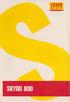 Förord SKYDD 800 är ett kopieringsskydd för flexskivor till ABC 800, ABC 802 och ABC 806. Programmet SKYDD 800 är framtaget för att Du som programmerare eller programförsäljare ska kunna leverera program
Förord SKYDD 800 är ett kopieringsskydd för flexskivor till ABC 800, ABC 802 och ABC 806. Programmet SKYDD 800 är framtaget för att Du som programmerare eller programförsäljare ska kunna leverera program
Sun TM Enterprise TM 250 Server
 Sun Remote System Control (RSC) Installationshandbok Sun TM Enterprise TM 250 Server 901 San Antonio Road Palo Alto,, CA 94303-4900 USA 650 960-1300 Fax 650 969-9131 Artikelnummer: 806-0011-10 Mars 1999,
Sun Remote System Control (RSC) Installationshandbok Sun TM Enterprise TM 250 Server 901 San Antonio Road Palo Alto,, CA 94303-4900 USA 650 960-1300 Fax 650 969-9131 Artikelnummer: 806-0011-10 Mars 1999,
AmigaOS 4.0 Pre-release. installationsguide
 AmigaOS 4.0 Pre-release installationsguide - Installation från CD Sätt i AmigaOS 4.0 Developer pre-release cd i din cdrom-läsare. När Uboot-prompten ] dyker upp, skriv vid prompten; ide reset setenv boot1
AmigaOS 4.0 Pre-release installationsguide - Installation från CD Sätt i AmigaOS 4.0 Developer pre-release cd i din cdrom-läsare. När Uboot-prompten ] dyker upp, skriv vid prompten; ide reset setenv boot1
SUSE Linux Enterprise Desktop 10
 Installationsguide för SUSE Linux Enterprise Desktop 10 SP1 SP1 Novell SUSE Linux Enterprise Desktop 10 SNABBSTART 16 mars 2007 www.novell.com Välkommen till SUSE Linux Enterprise Desktop Läs följande
Installationsguide för SUSE Linux Enterprise Desktop 10 SP1 SP1 Novell SUSE Linux Enterprise Desktop 10 SNABBSTART 16 mars 2007 www.novell.com Välkommen till SUSE Linux Enterprise Desktop Läs följande
Flytt av. Vitec Mäklarsystem
 Flytt av Vitec Mäklarsystem Augusti 2014 Innehållsförteckning 1. Inledning... 2 Förutsättningar... 2 Läs noga igenom manualen... 2 Systemkrav... 2 Kundservice/Teknisk support... 2 2. Skapa säkerhetskopia...
Flytt av Vitec Mäklarsystem Augusti 2014 Innehållsförteckning 1. Inledning... 2 Förutsättningar... 2 Läs noga igenom manualen... 2 Systemkrav... 2 Kundservice/Teknisk support... 2 2. Skapa säkerhetskopia...
Säkerhetskopiering och återställning Användarhandbok
 Säkerhetskopiering och återställning Användarhandbok Copyright 2009 Hewlett-Packard Development Company, L.P. Windows är ett USA-registrerat varumärke som tillhör Microsoft Corporation. Informationen i
Säkerhetskopiering och återställning Användarhandbok Copyright 2009 Hewlett-Packard Development Company, L.P. Windows är ett USA-registrerat varumärke som tillhör Microsoft Corporation. Informationen i
Handbok för Nero ImageDrive
 Handbok för Nero ImageDrive Nero AG Information om upphovsrätt och varumärken Användarhandboken till Nero ImageDrive och dess innehåll skyddas av upphovsrätt och tillhör Nero AG. Med ensamrätt. Den här
Handbok för Nero ImageDrive Nero AG Information om upphovsrätt och varumärken Användarhandboken till Nero ImageDrive och dess innehåll skyddas av upphovsrätt och tillhör Nero AG. Med ensamrätt. Den här
Externa mediekort Användarhandbok
 Externa mediekort Användarhandbok Copyright 2008 Hewlett-Packard Development Company, L.P. Java är ett varumärke i USA som tillhör Sun Microsystems, Inc. SD-logotypen är ett varumärke som tillhör ägaren.
Externa mediekort Användarhandbok Copyright 2008 Hewlett-Packard Development Company, L.P. Java är ett varumärke i USA som tillhör Sun Microsystems, Inc. SD-logotypen är ett varumärke som tillhör ägaren.
Installationsanvisningar VisiWeb. Ansvarig: Visi Closetalk AB Version: 2.3 Datum: 2009-12-14 Mottagare: Visi Web kund
 Sida: 1(7) Installationsanvisningar VisiWeb Ansvarig: Visi Closetalk AB Version: 2.3 Datum: 2009-12-14 Mottagare: Visi Web kund Detta dokument Detta dokument beskriver hur man installerar VisiWeb på en
Sida: 1(7) Installationsanvisningar VisiWeb Ansvarig: Visi Closetalk AB Version: 2.3 Datum: 2009-12-14 Mottagare: Visi Web kund Detta dokument Detta dokument beskriver hur man installerar VisiWeb på en
Sun Fire V440 Server Installation Kabeldragning och systemstart
 Sun Fire V440 Server Installation Kabeldragning och systemstart Sun Microsystems, Inc. www.sun.com Artikelnr. 817-2854-12 Mars 2005, utgåva A Lämna synpunkter på det här dokumentet på följande adress:
Sun Fire V440 Server Installation Kabeldragning och systemstart Sun Microsystems, Inc. www.sun.com Artikelnr. 817-2854-12 Mars 2005, utgåva A Lämna synpunkter på det här dokumentet på följande adress:
Backup och återställning
 Backup och återställning Användarhandbok Copyright 2007 Hewlett-Packard Development Company, L.P. Windows är ett USA-registrerat varumärke som tillhör Microsoft Corporation. Informationen häri kan ändras
Backup och återställning Användarhandbok Copyright 2007 Hewlett-Packard Development Company, L.P. Windows är ett USA-registrerat varumärke som tillhör Microsoft Corporation. Informationen häri kan ändras
Din manual CANON LBP-810 http://sv.yourpdfguides.com/dref/536496
 Du kan läsa rekommendationerna i instruktionsboken, den tekniska specifikationen eller installationsanvisningarna för CANON LBP-810. Du hittar svar på alla dina frågor i instruktionsbok (information, specifikationer,
Du kan läsa rekommendationerna i instruktionsboken, den tekniska specifikationen eller installationsanvisningarna för CANON LBP-810. Du hittar svar på alla dina frågor i instruktionsbok (information, specifikationer,
HASP-felsökningsguide
 HASP-felsökningsguide Huvudkontor: Trimble Geospatial Division 10368 Westmoor Drive Westminster, CO 80021 USA www.trimble.com Copyright och varumärken: 2005-2013, Trimble Navigation Limited. Med ensamrätt.
HASP-felsökningsguide Huvudkontor: Trimble Geospatial Division 10368 Westmoor Drive Westminster, CO 80021 USA www.trimble.com Copyright och varumärken: 2005-2013, Trimble Navigation Limited. Med ensamrätt.
Säkerhetskopiering och återställning
 Säkerhetskopiering och återställning Användarhandbok Copyright 2007 Hewlett-Packard Development Company, L.P. Windows är ett USA-registrerat varumärke som tillhör Microsoft Corporation. Informationen häri
Säkerhetskopiering och återställning Användarhandbok Copyright 2007 Hewlett-Packard Development Company, L.P. Windows är ett USA-registrerat varumärke som tillhör Microsoft Corporation. Informationen häri
Användarhandbok. Ahead Software AG
 Användarhandbok Ahead Software AG Information om copyright och varumärken Användarhandboken till InCD och allt innehåll i den skyddas av upphovsrätten och tillhör Ahead Software. Med ensamrätt. Den här
Användarhandbok Ahead Software AG Information om copyright och varumärken Användarhandboken till InCD och allt innehåll i den skyddas av upphovsrätten och tillhör Ahead Software. Med ensamrätt. Den här
Windows 98 och Windows Me
 Windows 98 och Windows Me "Förberedelser" på sida 3-25 "Snabbinstallation från CD-skiva" på sida 3-26 "Övriga installationssätt" på sida 3-26 "Felsökning i Windows 98 och Windows Me" på sida 3-28 "dokument
Windows 98 och Windows Me "Förberedelser" på sida 3-25 "Snabbinstallation från CD-skiva" på sida 3-26 "Övriga installationssätt" på sida 3-26 "Felsökning i Windows 98 och Windows Me" på sida 3-28 "dokument
Del 1: Skapa konto i Exchange
 Adminguide Del 1: Skapa kontot i Exchange Del 2: Aktivera kontot i Office 365 Del 3: Anpassa kontot till ITarbetsplatsen Del 4: Installera dator i ITarbetsplatsen Del 5: ITarbertsplatsen - dator till användarkonto
Adminguide Del 1: Skapa kontot i Exchange Del 2: Aktivera kontot i Office 365 Del 3: Anpassa kontot till ITarbetsplatsen Del 4: Installera dator i ITarbetsplatsen Del 5: ITarbertsplatsen - dator till användarkonto
B r u k s a n v i s n i n g A I - 7 0 7 9 4 4
 H A R D D I S K A D A P T E R I D E / S A T A T O U S B 2. 0 o n e t o u c h b a c k u p B r u k s a n v i s n i n g A I - 7 0 7 9 4 4 S U O M I H A R D D I S K A D A P T E R I D E / S A T A T O U S B
H A R D D I S K A D A P T E R I D E / S A T A T O U S B 2. 0 o n e t o u c h b a c k u p B r u k s a n v i s n i n g A I - 7 0 7 9 4 4 S U O M I H A R D D I S K A D A P T E R I D E / S A T A T O U S B
! " OBS! Lämna inte datorn obevakad när QuickRestore körs, eftersom du vid flera. Service- och supportalternativ. QuickRestore
 Service- och supportalternativ QuickRestore Med hjälp av QuickRestore kan du när som helst återställa systemet. QuickRestore innehåller fem alternativ för återställning, som framgår av tabellen nedan.
Service- och supportalternativ QuickRestore Med hjälp av QuickRestore kan du när som helst återställa systemet. QuickRestore innehåller fem alternativ för återställning, som framgår av tabellen nedan.
Marcus Wilhelmsson marcus.wilhelmsson@lnu.se 12 april 2013
 Datorhårdvaruteknik 1DV426 - Laboration Grundläggande konfiguration av lagringslösning ATAboy Installation av Backupserver Konfiguration av Virtuellt bandbibliotek, VTL Marcus Wilhelmsson marcus.wilhelmsson@lnu.se
Datorhårdvaruteknik 1DV426 - Laboration Grundläggande konfiguration av lagringslösning ATAboy Installation av Backupserver Konfiguration av Virtuellt bandbibliotek, VTL Marcus Wilhelmsson marcus.wilhelmsson@lnu.se
FileMaker Server 14. Guiden Installation över nätverk
 FileMaker Server 14 Guiden Installation över nätverk 2007-2015 FileMaker, Inc. Med ensamrätt. FileMaker, Inc. 5201 Patrick Henry Drive Santa Clara, Kalifornien 95054, USA FileMaker och FileMaker Go är
FileMaker Server 14 Guiden Installation över nätverk 2007-2015 FileMaker, Inc. Med ensamrätt. FileMaker, Inc. 5201 Patrick Henry Drive Santa Clara, Kalifornien 95054, USA FileMaker och FileMaker Go är
SNABBGUIDE FÖR. Installation av Nokia Connectivity Cable Drivers
 SNABBGUIDE FÖR Installation av Nokia Connectivity Cable Drivers Innehåll 1. Inledning...1 2. Krav...1 3. Installera Nokia Connectivity Cable Drivers...2 3.1 Innan du installerar...2 3.2 Installera NOKIA
SNABBGUIDE FÖR Installation av Nokia Connectivity Cable Drivers Innehåll 1. Inledning...1 2. Krav...1 3. Installera Nokia Connectivity Cable Drivers...2 3.1 Innan du installerar...2 3.2 Installera NOKIA
Filsystem. Varför? Hur? För att kunna lagra data mer permanent än i RAM. Vettig organisation Vettiga namn
 Varför? För att kunna lagra data mer permanent än i RAM Hur? Vettig organisation Vettiga namn Stora/små bokstäver 8-bitars tecken (teckenkodning) File extensions Längd Struktur på filerna Byte efter byte,
Varför? För att kunna lagra data mer permanent än i RAM Hur? Vettig organisation Vettiga namn Stora/små bokstäver 8-bitars tecken (teckenkodning) File extensions Längd Struktur på filerna Byte efter byte,
H A R D D I S K A D A P T E R I D E / S A T A T O U S B 3. 0 O N E T O U C H B A C K U P
 H A R D D I S K A D A P T E R I D E / S A T A T O U S B 3. 0 O N E T O U C H B A C K U P B R U K S A N V I S N I N G A I - 7 0 7 9 4 5 S U O M I H A R D D I S K A D A P T E R I D E / S A T A T O U S B
H A R D D I S K A D A P T E R I D E / S A T A T O U S B 3. 0 O N E T O U C H B A C K U P B R U K S A N V I S N I N G A I - 7 0 7 9 4 5 S U O M I H A R D D I S K A D A P T E R I D E / S A T A T O U S B
SunPCi 1.1 Användarhandbok. 901 San Antonio Road Palo Alto,, CA 94303-4900 USA 650 960-1300 Fax 650 969-9131
 SunPCi 1.1 Användarhandbok 901 San Antonio Road Palo Alto,, CA 94303-4900 USA 650 960-1300 Fax 650 969-9131 Artikelnummer 806-0322-11 Revision B, September 1999 Copyright Copyright 1999 Sun Microsystems,
SunPCi 1.1 Användarhandbok 901 San Antonio Road Palo Alto,, CA 94303-4900 USA 650 960-1300 Fax 650 969-9131 Artikelnummer 806-0322-11 Revision B, September 1999 Copyright Copyright 1999 Sun Microsystems,
Messenger. Novell 1.0 HITTA DOKUMENTATIONEN ÖVER NOVELL MESSENGER. www.novell.com SNABBSTART
 Novell 1.0 SNABBSTART www.novell.com Novell är en företagsanpassad, plattformsoberoende produkt för snabbmeddelanden baserad på Novell edirectory TM. Ditt -system kan installeras på NetWare, Linux* Windows*.
Novell 1.0 SNABBSTART www.novell.com Novell är en företagsanpassad, plattformsoberoende produkt för snabbmeddelanden baserad på Novell edirectory TM. Ditt -system kan installeras på NetWare, Linux* Windows*.
Capture Pro Software. Komma igång. A-61640_sv
 Capture Pro Software Komma igång A-61640_sv Komma igång med Kodak Capture Pro Software och Capture Pro Limited Edition Installera programvaran: Kodak Capture Pro Software och Network Edition... 1 Installera
Capture Pro Software Komma igång A-61640_sv Komma igång med Kodak Capture Pro Software och Capture Pro Limited Edition Installera programvaran: Kodak Capture Pro Software och Network Edition... 1 Installera
Denna laboration skapades för elever vid Roslagens Högskola men kan användas av vem som helst. Namnen på servrarna måste i så fall ändras.
 Laboration 1, Databashantering med MySQL Av: Marcus Rejås I denna laboration skall du se till att du kommer åt databasmotorn och att det fungerar. Du kommer också att skapa en tabell
Laboration 1, Databashantering med MySQL Av: Marcus Rejås I denna laboration skall du se till att du kommer åt databasmotorn och att det fungerar. Du kommer också att skapa en tabell
Bluetooth-sammankoppling. Användarhandbok
 Bluetooth-sammankoppling Användarhandbok Copyright 2012, 2016 HP Development Company, L.P. Microsoft, Windows och Windows Vista är USAregistrerade varumärken som tillhör Microsoft Corporation. Varumärket
Bluetooth-sammankoppling Användarhandbok Copyright 2012, 2016 HP Development Company, L.P. Microsoft, Windows och Windows Vista är USAregistrerade varumärken som tillhör Microsoft Corporation. Varumärket
Molnplattform. Version 1.0. Användarhandbok
 Molnplattform Version 1.0 Användarhandbok September 2017 www.lexmark.com Innehåll 2 Innehåll Ändringshistorik...3 Översikt... 4 Komma igång...5 Systemkrav... 5 Öppna molnplattformen...5 Öppna Print Management-webbportalen...
Molnplattform Version 1.0 Användarhandbok September 2017 www.lexmark.com Innehåll 2 Innehåll Ändringshistorik...3 Översikt... 4 Komma igång...5 Systemkrav... 5 Öppna molnplattformen...5 Öppna Print Management-webbportalen...
WebOrderInstallation <====================>
 WebOrderInstallation 1 För installation av en kund som klient (en yttre användare som via WebOrderHandeln registrerar order) se vidare dokumentationen RdpKlientInstallation.pdf som kan hämtas ner från
WebOrderInstallation 1 För installation av en kund som klient (en yttre användare som via WebOrderHandeln registrerar order) se vidare dokumentationen RdpKlientInstallation.pdf som kan hämtas ner från
Support Manual HoistLocatel Electronic Locks
 Support Manual HoistLocatel Electronic Locks 1. S70, Create a Terminating Card for Cards Terminating Card 2. Select the card you want to block, look among Card No. Then click on the single arrow pointing
Support Manual HoistLocatel Electronic Locks 1. S70, Create a Terminating Card for Cards Terminating Card 2. Select the card you want to block, look among Card No. Then click on the single arrow pointing
SunPCi II 2.3 Installationshandbok
 SunPCi II 2.3 Installationshandbok Sun Microsystems, Inc. 901 San Antonio Road Palo Alto, CA 94303-4900 USA 650-960-1300 Artikelnr. 816-4249-10 Mars 2002, revision A Skicka kommentarer om detta dokument
SunPCi II 2.3 Installationshandbok Sun Microsystems, Inc. 901 San Antonio Road Palo Alto, CA 94303-4900 USA 650-960-1300 Artikelnr. 816-4249-10 Mars 2002, revision A Skicka kommentarer om detta dokument
Xerox ColorQube 9301 / 9302 / 9303 Kontrollpanel
 Xerox ColorQube 90 / 90 / 90 Kontrollpanel De tillgängliga tjänsterna kan variera beroende på skrivarinstallationen. Mer information om tjänster och inställningar finns i Användarhandbok.? Menyer GHI PRS
Xerox ColorQube 90 / 90 / 90 Kontrollpanel De tillgängliga tjänsterna kan variera beroende på skrivarinstallationen. Mer information om tjänster och inställningar finns i Användarhandbok.? Menyer GHI PRS
Kort-kort om utdelade användarkonton och datormiljön på NADA
 Kort-kort om utdelade användarkonton och datormiljön på NADA UNIX-konto, användaridentitet Namn Du har fått ett konto med ett användarnamn bestående av prefixet ip98- och ytterligare tre bokstäver. Dessa
Kort-kort om utdelade användarkonton och datormiljön på NADA UNIX-konto, användaridentitet Namn Du har fått ett konto med ett användarnamn bestående av prefixet ip98- och ytterligare tre bokstäver. Dessa
Hjälpprogrammet Setup
 Hjälpprogrammet Setup Användarhandbok Copyright 2007 Hewlett-Packard Development Company, L.P. Windows är ett USA-registrerat varumärke som tillhör Microsoft Corporation. Informationen häri kan ändras
Hjälpprogrammet Setup Användarhandbok Copyright 2007 Hewlett-Packard Development Company, L.P. Windows är ett USA-registrerat varumärke som tillhör Microsoft Corporation. Informationen häri kan ändras
Handbok för snabbinstallation
 Laserskrivare HL-1030/1240/1250/1270N Handbok för snabbinstallation Du måste genomföra följande maskinvaruinställning och drivrutinsinstallation innan du kan använda skrivaren. Kontrollera först vilket
Laserskrivare HL-1030/1240/1250/1270N Handbok för snabbinstallation Du måste genomföra följande maskinvaruinställning och drivrutinsinstallation innan du kan använda skrivaren. Kontrollera först vilket
Din manual HP COMPAQ DC5700 MICROTOWER PC http://sv.yourpdfguides.com/dref/863229
 Du kan läsa rekommendationerna i instruktionsboken, den tekniska specifikationen eller installationsanvisningarna för HP COMPAQ DC5700 MICROTOWER PC. Du hittar svar på alla dina frågor i instruktionsbok
Du kan läsa rekommendationerna i instruktionsboken, den tekniska specifikationen eller installationsanvisningarna för HP COMPAQ DC5700 MICROTOWER PC. Du hittar svar på alla dina frågor i instruktionsbok
SNABBGUIDE FÖR MODEM OPTIONS FOR NOKIA 7650
 SNABBGUIDE FÖR MODEM OPTIONS FOR NOKIA 7650 Copyright 2002 Nokia. Alla rättigheter förbehållna 9354489 Issue 2 Innehåll 1. INLEDNING...1 2. INSTALLERA MODEM OPTIONS FOR NOKIA 7650...1 3. ANVÄNDA TELEFONEN
SNABBGUIDE FÖR MODEM OPTIONS FOR NOKIA 7650 Copyright 2002 Nokia. Alla rättigheter förbehållna 9354489 Issue 2 Innehåll 1. INLEDNING...1 2. INSTALLERA MODEM OPTIONS FOR NOKIA 7650...1 3. ANVÄNDA TELEFONEN
Installation och aktivering av Windows 7
 Installation och aktivering av Windows 7 0. Innan du börjar installera Windows 7 Innan installationen bör du kontrollera om datorn har de nödvändiga förutsättningarna för att kunna köra Windows 7 med hjälp
Installation och aktivering av Windows 7 0. Innan du börjar installera Windows 7 Innan installationen bör du kontrollera om datorn har de nödvändiga förutsättningarna för att kunna köra Windows 7 med hjälp
Sharpdesk V3.5. Installationsguide: produktnyckelversion. Version 1.0
 Sharpdesk V3.5 Installationsguide: produktnyckelversion Version 1.0 Copyright Upphovsrätten för denna programvara tillhör Sharp Corporation. All reproduktion, bearbetning eller översättning utan skriftligt
Sharpdesk V3.5 Installationsguide: produktnyckelversion Version 1.0 Copyright Upphovsrätten för denna programvara tillhör Sharp Corporation. All reproduktion, bearbetning eller översättning utan skriftligt
Din manual CANON LBP-3300 http://sv.yourpdfguides.com/dref/536449
 Du kan läsa rekommendationerna i instruktionsboken, den tekniska specifikationen eller installationsanvisningarna för CANON LBP-3300. Du hittar svar på alla dina frågor i CANON LBP-3300 instruktionsbok
Du kan läsa rekommendationerna i instruktionsboken, den tekniska specifikationen eller installationsanvisningarna för CANON LBP-3300. Du hittar svar på alla dina frågor i CANON LBP-3300 instruktionsbok
Telia Centrex Avancerad Svarsgrupp - administratörswebb. Handbok
 Telia Centrex Avancerad Svarsgrupp - administratörswebb Handbok Telia Centrex Avancerad Svarsgrupp - administratörswebb Handbok 2 Handbok. Telia Centrex Avancerad Svarsgrupp - administratörswebb Du hitter
Telia Centrex Avancerad Svarsgrupp - administratörswebb Handbok Telia Centrex Avancerad Svarsgrupp - administratörswebb Handbok 2 Handbok. Telia Centrex Avancerad Svarsgrupp - administratörswebb Du hitter
Innehåll. Installationsguide
 Innehåll Innehåll... 2 Förberedelser... 3 Rättigheter... 3 Installera programmen... 3 Konfiguration av databas... 5 Installera databasserver... 5 Konfigurera en databas på en befintlig databasserver...
Innehåll Innehåll... 2 Förberedelser... 3 Rättigheter... 3 Installera programmen... 3 Konfiguration av databas... 5 Installera databasserver... 5 Konfigurera en databas på en befintlig databasserver...
komplett kopia av hårddisken 20 minu En instabil dator som ofta drabbas av fel får du snabbt på rätt kurs med en kopia av Windows och alla program.
 fakta En instabil dator som ofta drabbas av fel får du snabbt på rätt kurs med en kopia av Windows och alla program. det här behöver du En extern hårddisk, dvd eller tillgång till en NAS. kostnad Ingen,
fakta En instabil dator som ofta drabbas av fel får du snabbt på rätt kurs med en kopia av Windows och alla program. det här behöver du En extern hårddisk, dvd eller tillgång till en NAS. kostnad Ingen,
Användarhandbok för InCD Reader
 Användarhandbok för InCD Reader Nero AG Information om upphovsrätt och varumärken Användarhandboken och dess innehåll skyddas av upphovsrätt och tillhör Nero AG. Med ensamrätt. Användarhandboken innehåller
Användarhandbok för InCD Reader Nero AG Information om upphovsrätt och varumärken Användarhandboken och dess innehåll skyddas av upphovsrätt och tillhör Nero AG. Med ensamrätt. Användarhandboken innehåller
Så här byter du från Unifaun WebOrder (UWO) till Unifaun OnlineConnect (UOCT)
 Så här byter du från Unifaun WebOrder (UWO) till Unifaun OnlineConnect (UOCT) För att genomföra migrationen till UOCT bör ditt konto ha det nya utskriftssystemet Unifaun OnlinePrinter (UOP) aktiverat.
Så här byter du från Unifaun WebOrder (UWO) till Unifaun OnlineConnect (UOCT) För att genomföra migrationen till UOCT bör ditt konto ha det nya utskriftssystemet Unifaun OnlinePrinter (UOP) aktiverat.
Antivirus Pro 2011. Snabbguide
 Antivirus Pro 2011 Snabbguide Viktigt! På CD-fodralet finns den aktiveringskod som du behöver för att aktivera produkten. Förvara den på ett säkert ställe. Den här produkten får endast användas om det
Antivirus Pro 2011 Snabbguide Viktigt! På CD-fodralet finns den aktiveringskod som du behöver för att aktivera produkten. Förvara den på ett säkert ställe. Den här produkten får endast användas om det
Programutveckling med Java Development Kit. (JDK 1.1.x) och Programmers File Editor (PFE 7.02)
 UMEÅ UNIVERSITET Institutionen för datavetenskap Thomas Johansson Oktober 1998 Programutveckling med Java Development Kit (JDK 1.1.x) och Programmers File Editor (PFE 7.02) Umeå universitet 901 87 Umeå.
UMEÅ UNIVERSITET Institutionen för datavetenskap Thomas Johansson Oktober 1998 Programutveckling med Java Development Kit (JDK 1.1.x) och Programmers File Editor (PFE 7.02) Umeå universitet 901 87 Umeå.
Installationshjälp CentOS 5 ENTerprise
 Sida 1 CentOS installation Electronic Purse Sweden AB Electronic Purse Sweden AB Installationshjälp CentOS 5 ENTerprise Gespage -Ta tillbaka kontrollen Datum: Copyright 2014 Electronic Purse Sweden AB
Sida 1 CentOS installation Electronic Purse Sweden AB Electronic Purse Sweden AB Installationshjälp CentOS 5 ENTerprise Gespage -Ta tillbaka kontrollen Datum: Copyright 2014 Electronic Purse Sweden AB
Installationsguide ELCAD 7.10
 Installationsguide ELCAD 7.10 Innehållsförteckning Inledning... 2 Installation av ELCAD 7.10... 2 Viktiga nyheter om installationen... 2 Före installationen... 2 Ladda hem internationell version... 2 Ladda
Installationsguide ELCAD 7.10 Innehållsförteckning Inledning... 2 Installation av ELCAD 7.10... 2 Viktiga nyheter om installationen... 2 Före installationen... 2 Ladda hem internationell version... 2 Ladda
Att använda DVD-RAM-skivor
 Denna bruksanvisning innehåller ett minimum av information för att använda DVD-RAM-skivor tillsammans med drivenheten DVD MULTI under Windows 98/Me/2000. Windows, Windows NT och MS-DOS är registrerade
Denna bruksanvisning innehåller ett minimum av information för att använda DVD-RAM-skivor tillsammans med drivenheten DVD MULTI under Windows 98/Me/2000. Windows, Windows NT och MS-DOS är registrerade
Windows NT 4.x. Förberedelser. Snabbinstallation från cd-skiva. Phaser 4500 laserskrivare
 Windows NT 4.x Det här avsnittet omfattar: "Förberedelser" på sidan 3-21 "Snabbinstallation från cd-skiva" på sidan 3-21 "Andra installationsmetoder" på sidan 3-22 "Felsökning i Windows NT 4.x (TCP/IP)"
Windows NT 4.x Det här avsnittet omfattar: "Förberedelser" på sidan 3-21 "Snabbinstallation från cd-skiva" på sidan 3-21 "Andra installationsmetoder" på sidan 3-22 "Felsökning i Windows NT 4.x (TCP/IP)"
Lösenordsportalen Hosted by UNIT4 For instructions in English, see further down in this document
 Lösenordsportalen Hosted by UNIT4 For instructions in English, see further down in this document Användarhandledning inloggning Logga in Gå till denna webbsida för att logga in: http://csportal.u4a.se/
Lösenordsportalen Hosted by UNIT4 For instructions in English, see further down in this document Användarhandledning inloggning Logga in Gå till denna webbsida för att logga in: http://csportal.u4a.se/
Plattformsinformation: Sun Enterprise 250 Server Solaris 2.6 Hardware: 5/98
 Plattformsinformation: Sun Enterprise 250 Server Solaris 2.6 Hardware: 5/98 Sun Microsystems, Inc. 901 San Antonio Road Palo Alto, CA 94303 U.S.A. 650-960-1300 Artikelnummer 805-5202-10 Juli 1998, Utgåva
Plattformsinformation: Sun Enterprise 250 Server Solaris 2.6 Hardware: 5/98 Sun Microsystems, Inc. 901 San Antonio Road Palo Alto, CA 94303 U.S.A. 650-960-1300 Artikelnummer 805-5202-10 Juli 1998, Utgåva
JAWS Nätverksauktorisering
 Nätverksauktorisering snabbstart Guide Freedom Scientific programvaror behöver riktig auktorisering för att fungera. Klient datorer som använder programvaran kommer att ansluta till en licens server vilken
Nätverksauktorisering snabbstart Guide Freedom Scientific programvaror behöver riktig auktorisering för att fungera. Klient datorer som använder programvaran kommer att ansluta till en licens server vilken
2.1 Installation of driver using Internet Installation of driver from disk... 3
 &RQWHQW,QQHKnOO 0DQXDOÃ(QJOLVKÃ'HPRGULYHU )RUHZRUG Ã,QWURGXFWLRQ Ã,QVWDOOÃDQGÃXSGDWHÃGULYHU 2.1 Installation of driver using Internet... 3 2.2 Installation of driver from disk... 3 Ã&RQQHFWLQJÃWKHÃWHUPLQDOÃWRÃWKHÃ3/&ÃV\VWHP
&RQWHQW,QQHKnOO 0DQXDOÃ(QJOLVKÃ'HPRGULYHU )RUHZRUG Ã,QWURGXFWLRQ Ã,QVWDOOÃDQGÃXSGDWHÃGULYHU 2.1 Installation of driver using Internet... 3 2.2 Installation of driver from disk... 3 Ã&RQQHFWLQJÃWKHÃWHUPLQDOÃWRÃWKHÃ3/&ÃV\VWHP
NYTT LIV I EN UTTJÄNT DATOR
 NYTT LIV I EN UTTJÄNT DATOR ÖVERSIKT SVÅRIGHETSGRAD Lätt Medel Svår SYSTEMKRAV Windows 8 Windows 7 Windows Vista Windows XP DET HÄR BEHÖVS Ett usb-minne på fyra gigabyte Lägg Chromium på ett usb-minne
NYTT LIV I EN UTTJÄNT DATOR ÖVERSIKT SVÅRIGHETSGRAD Lätt Medel Svår SYSTEMKRAV Windows 8 Windows 7 Windows Vista Windows XP DET HÄR BEHÖVS Ett usb-minne på fyra gigabyte Lägg Chromium på ett usb-minne
Externa mediekort. Dokumentartikelnummer: I den här handboken beskrivs hur du använder externa mediekort. Maj 2006
 Externa mediekort Dokumentartikelnummer: 409916-101 Maj 2006 I den här handboken beskrivs hur du använder externa mediekort. Innehåll 1 Plats för digitalmediekort (bara vissa modeller) Sätta i ett digitalkort.............................
Externa mediekort Dokumentartikelnummer: 409916-101 Maj 2006 I den här handboken beskrivs hur du använder externa mediekort. Innehåll 1 Plats för digitalmediekort (bara vissa modeller) Sätta i ett digitalkort.............................
Installation OBS! Jag utgår från att alla diskar utom just systemdisken är fysiskt bortkopplade under installationen.
 Installation OBS! Jag utgår från att alla diskar utom just systemdisken är fysiskt bortkopplade under installationen. Först väljer vi land; Sverige. Och på nästa skärm "Swedish ISO keymap". Efter detta
Installation OBS! Jag utgår från att alla diskar utom just systemdisken är fysiskt bortkopplade under installationen. Först väljer vi land; Sverige. Och på nästa skärm "Swedish ISO keymap". Efter detta
Filbeskrivningar ---------------- http://student.ing-steen.se/sql/ Eller på särskild CD skiva
 Filbeskrivningar ---------------- http://student.ing-steen.se/sql/ Eller på särskild CD skiva OBS! Det finns ytterligare filer på Microsoft CD, som tillhör SQL 2000 Administration Self paced, vilka kan
Filbeskrivningar ---------------- http://student.ing-steen.se/sql/ Eller på särskild CD skiva OBS! Det finns ytterligare filer på Microsoft CD, som tillhör SQL 2000 Administration Self paced, vilka kan
